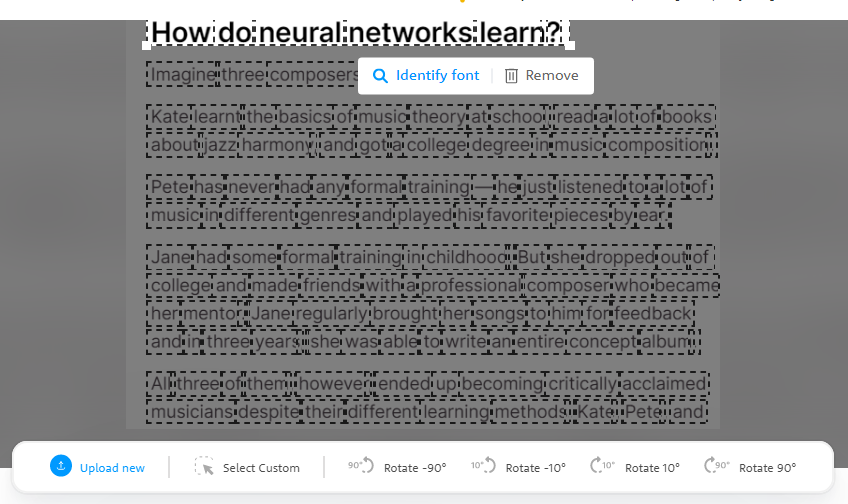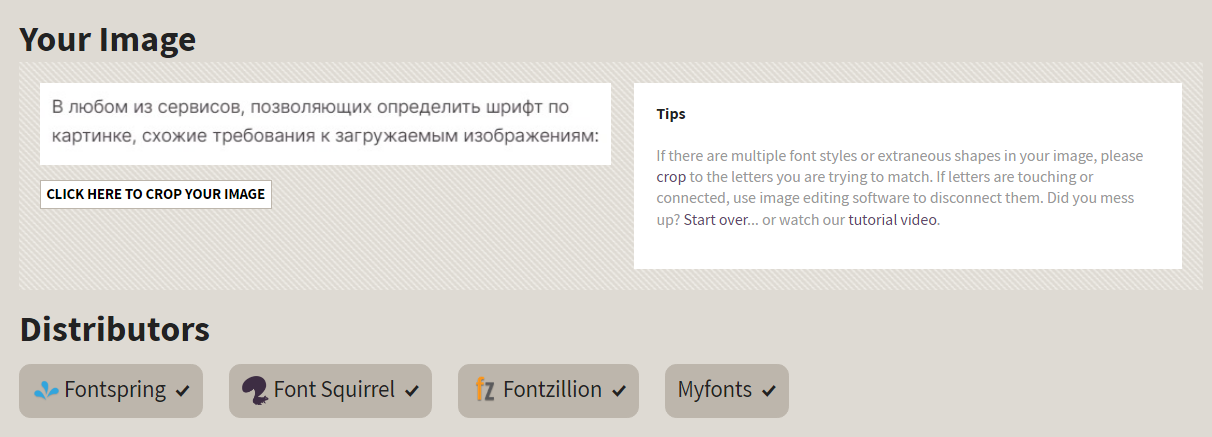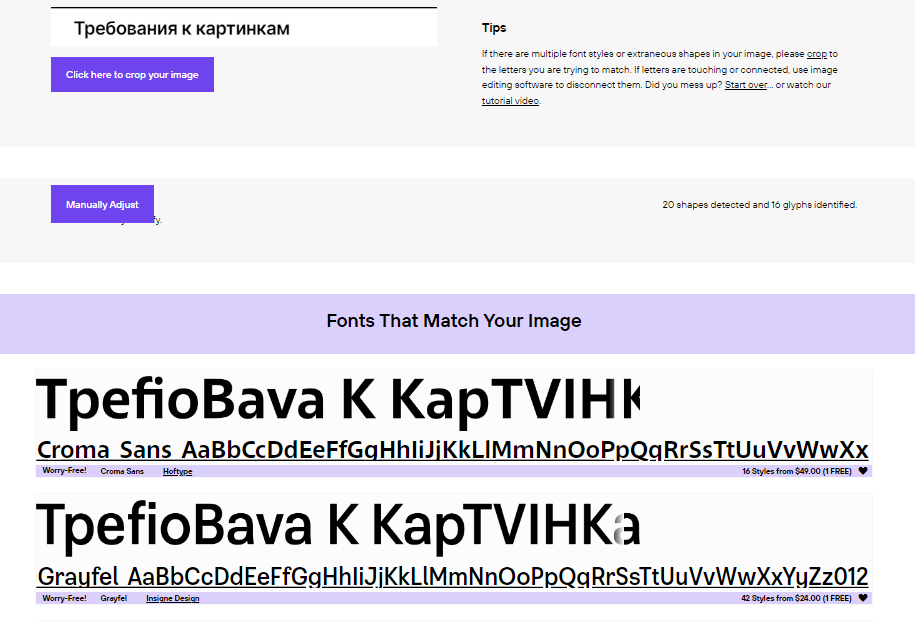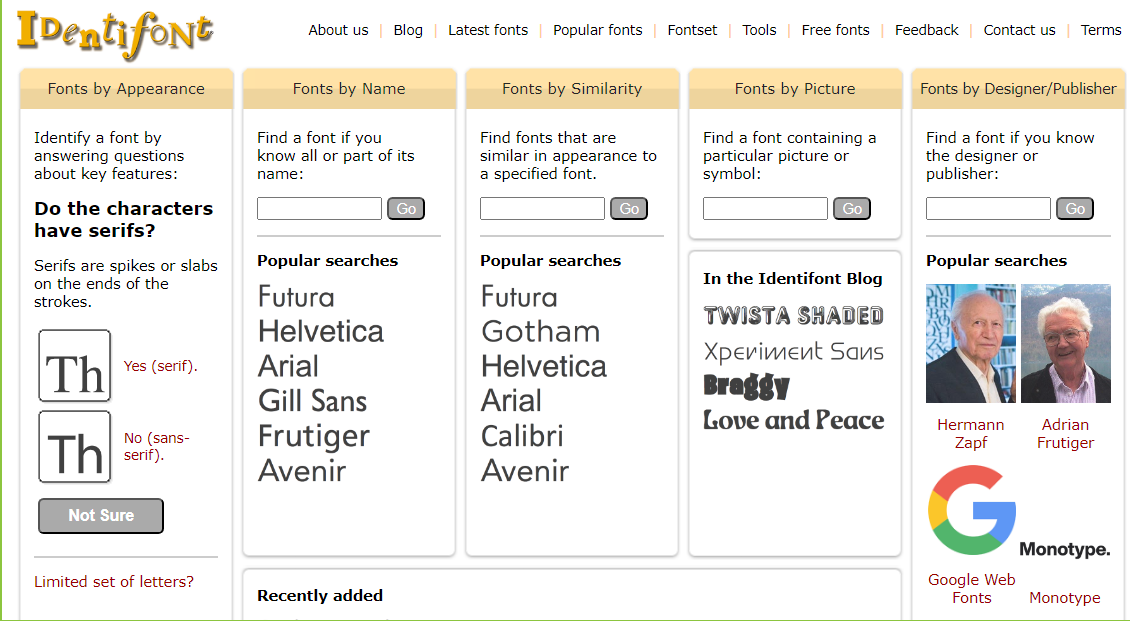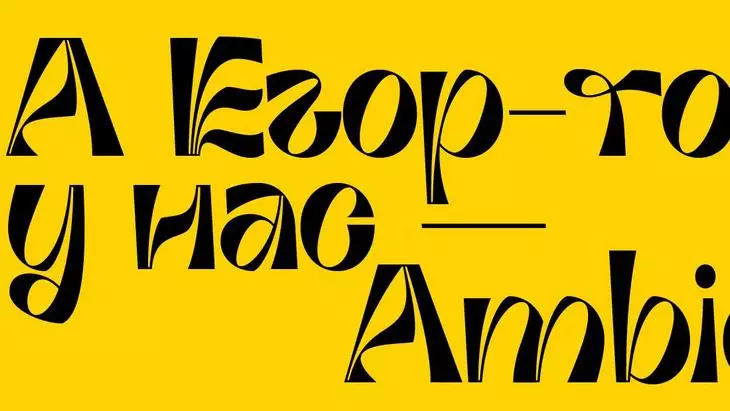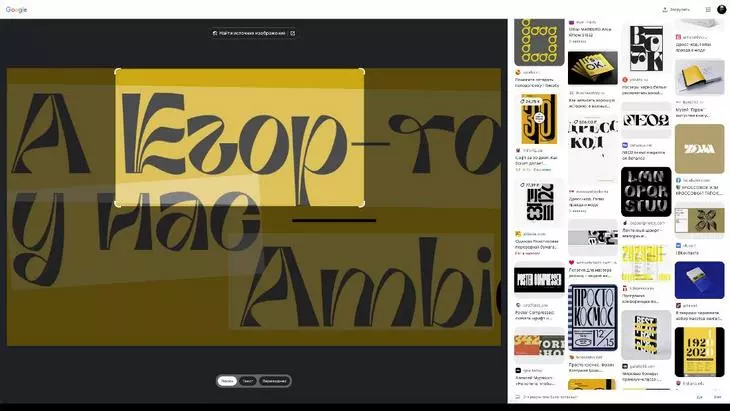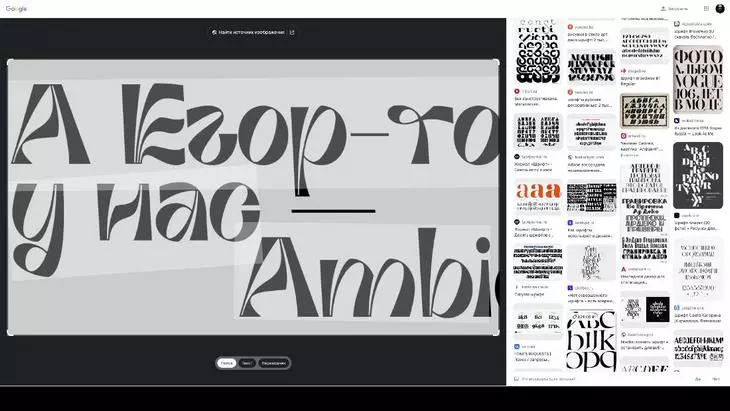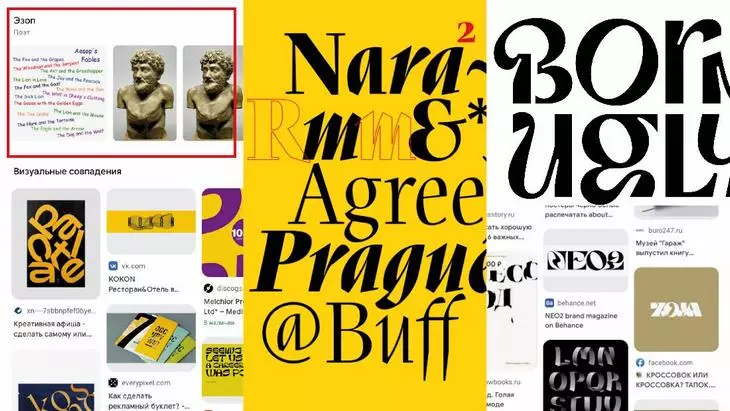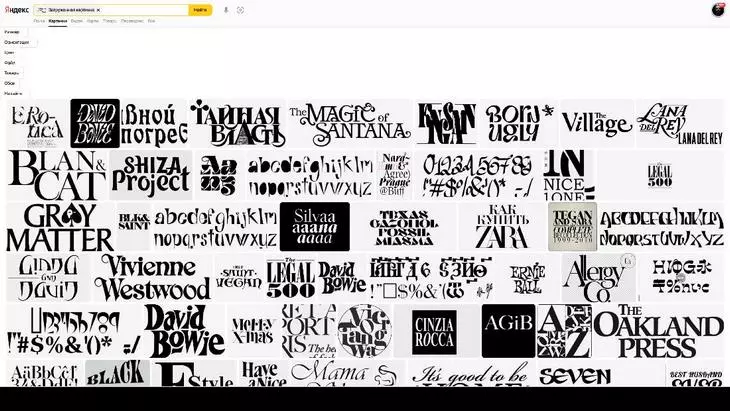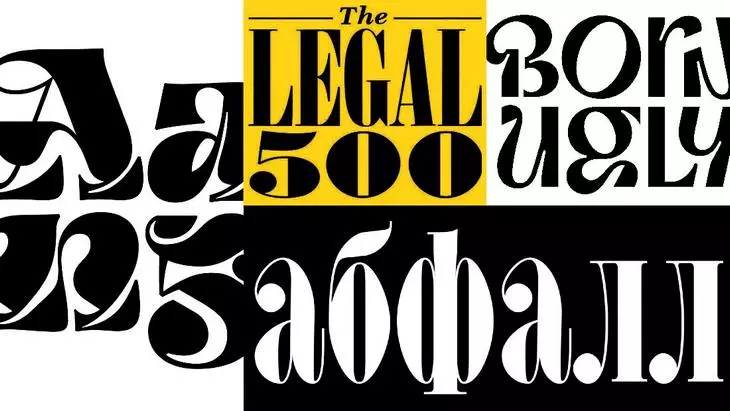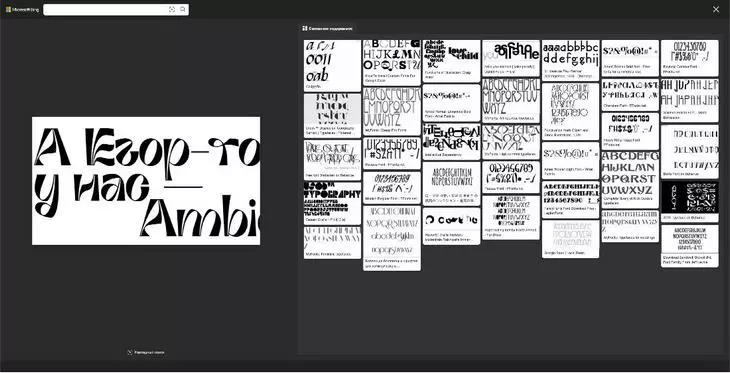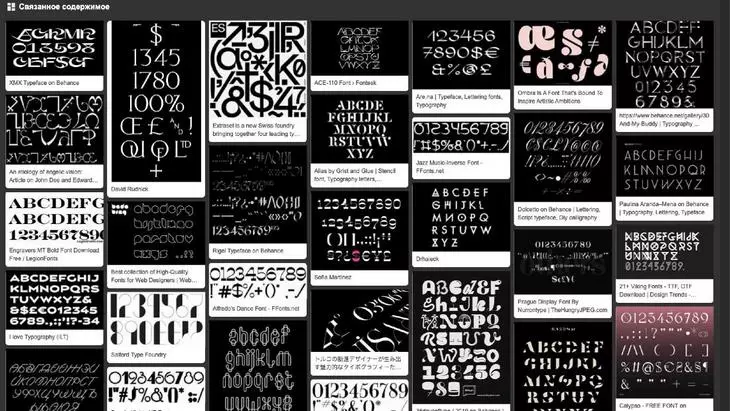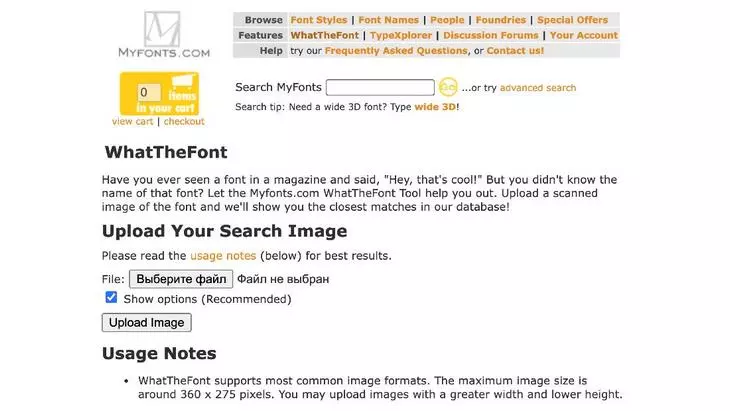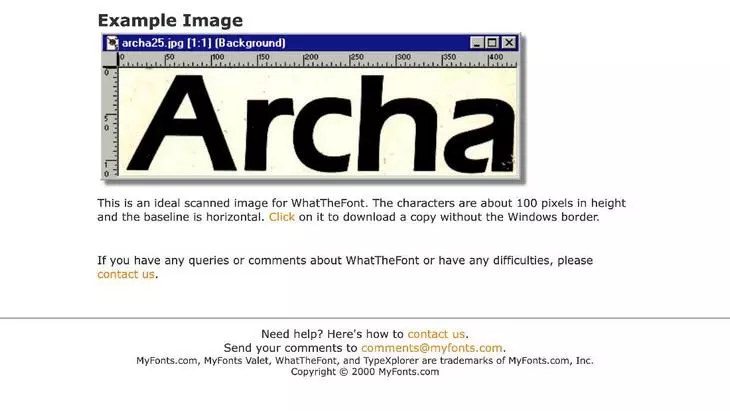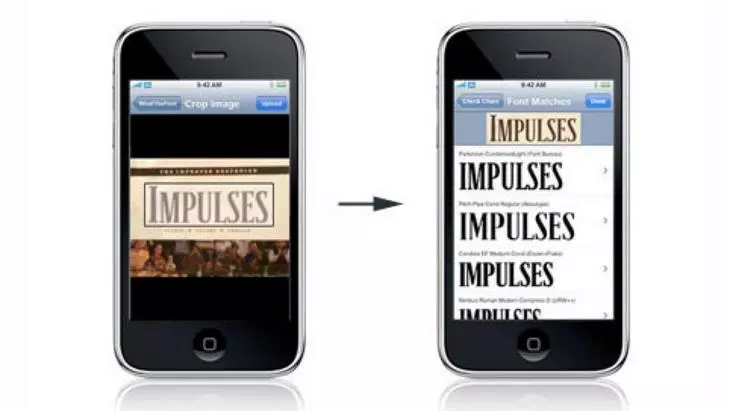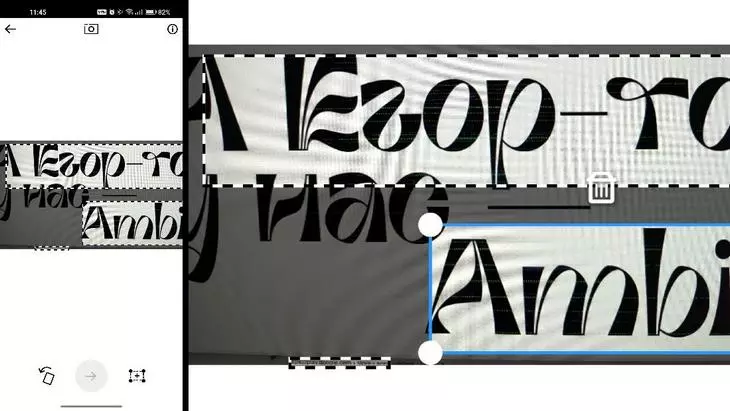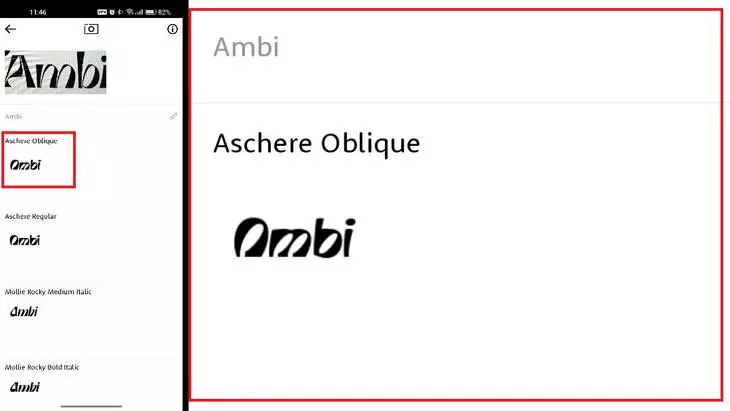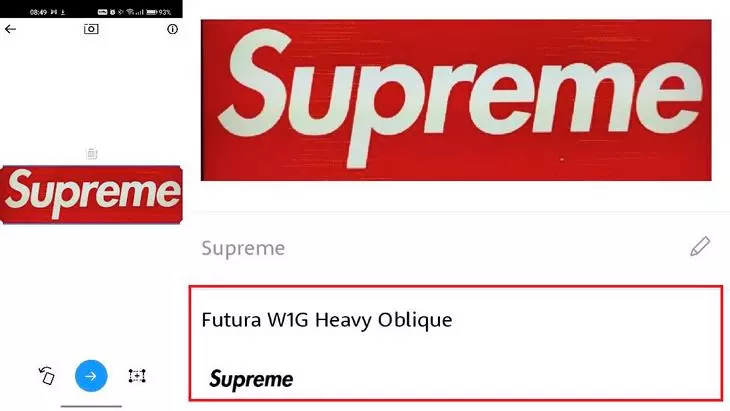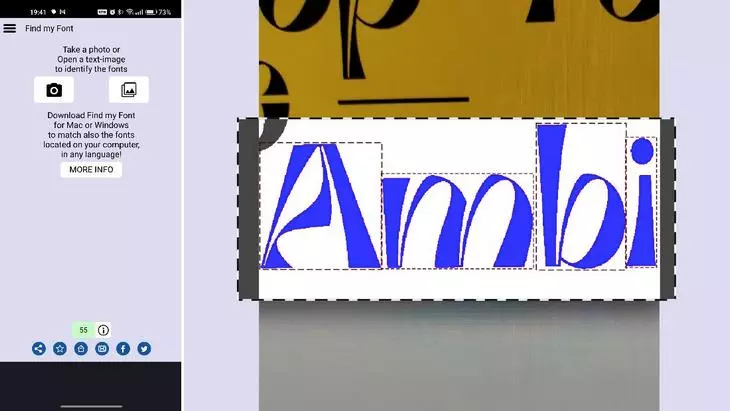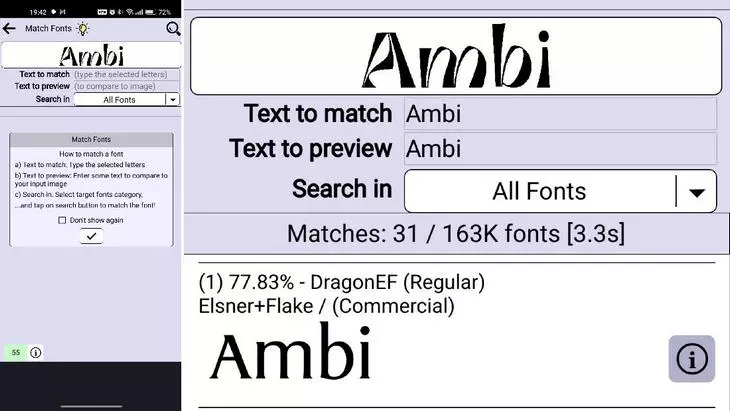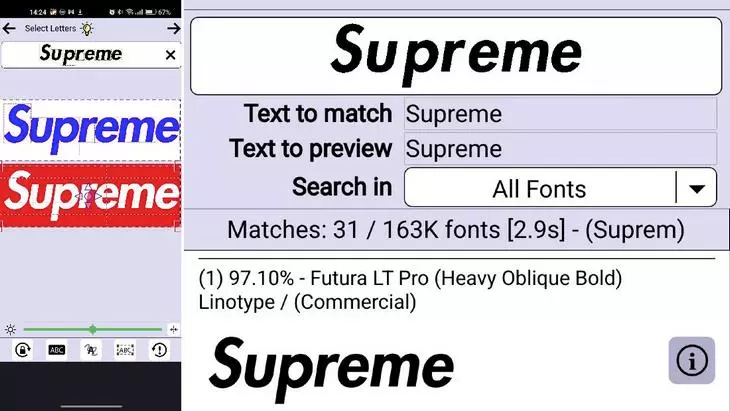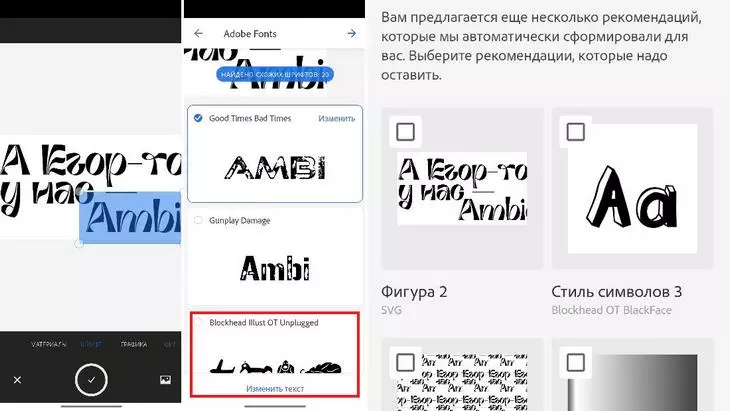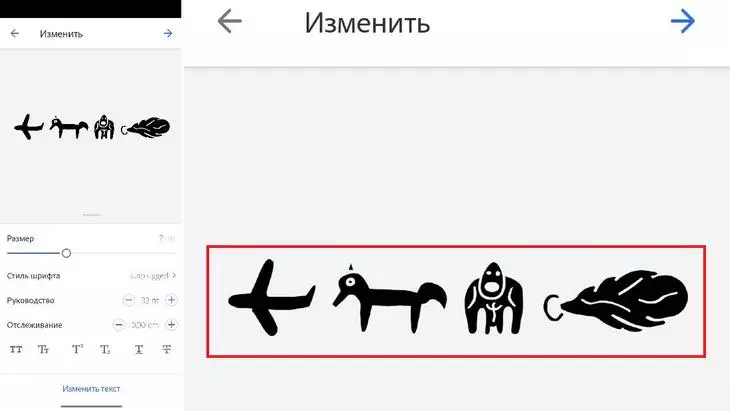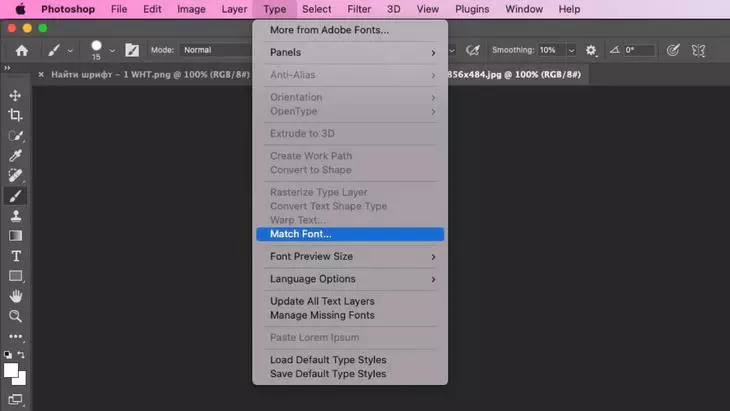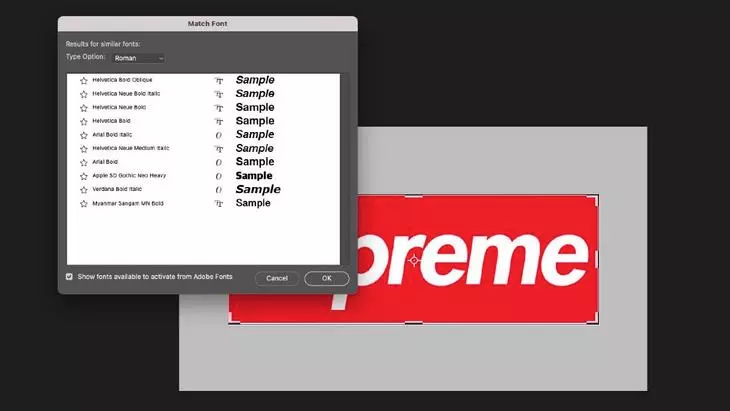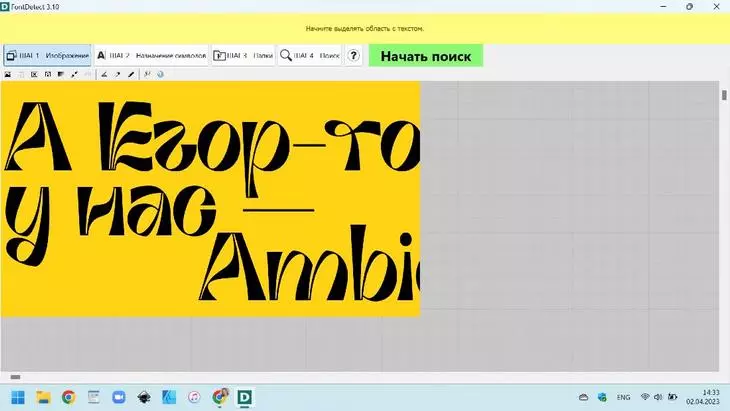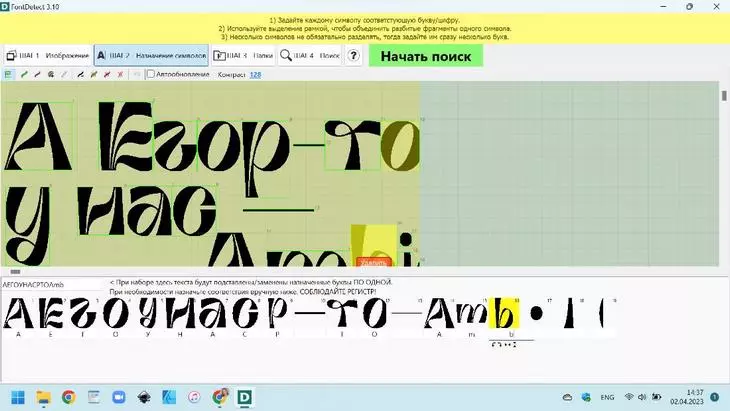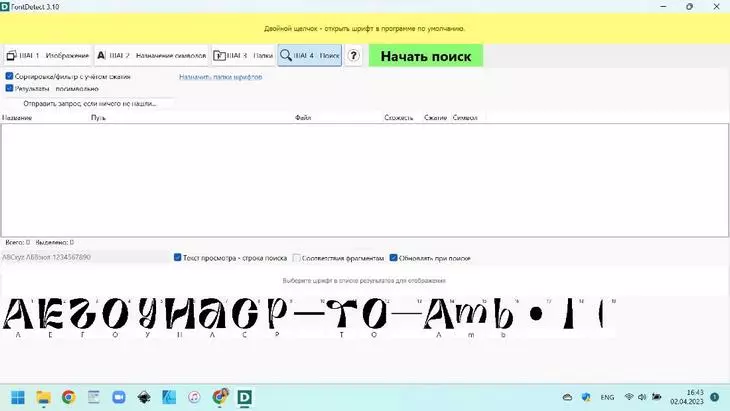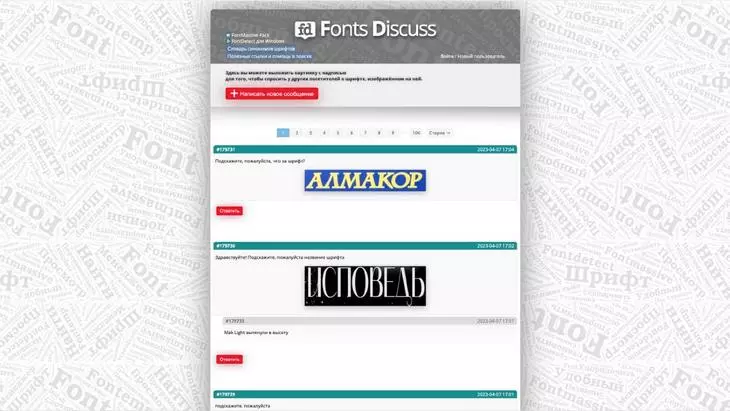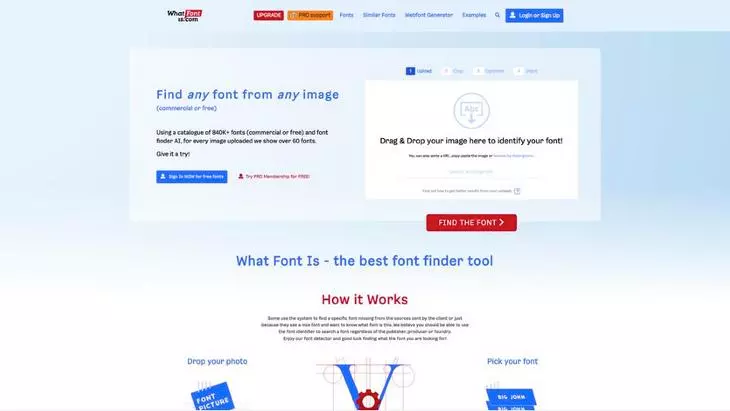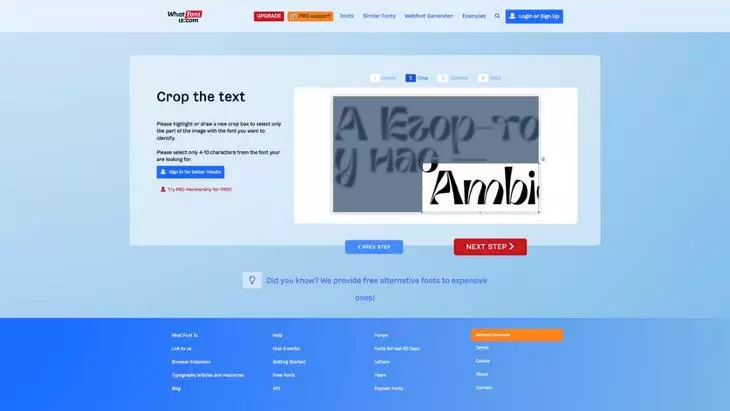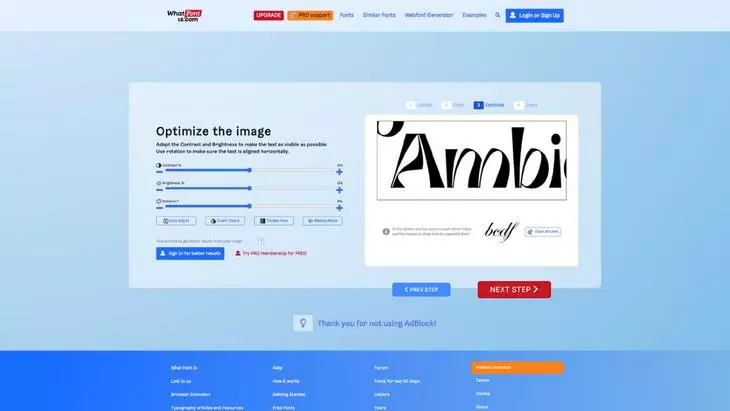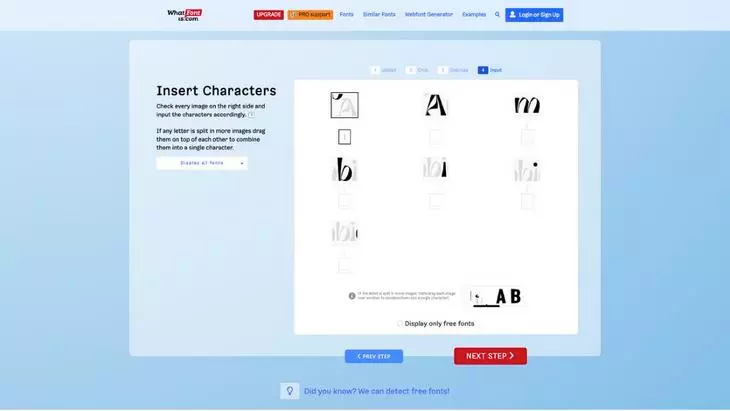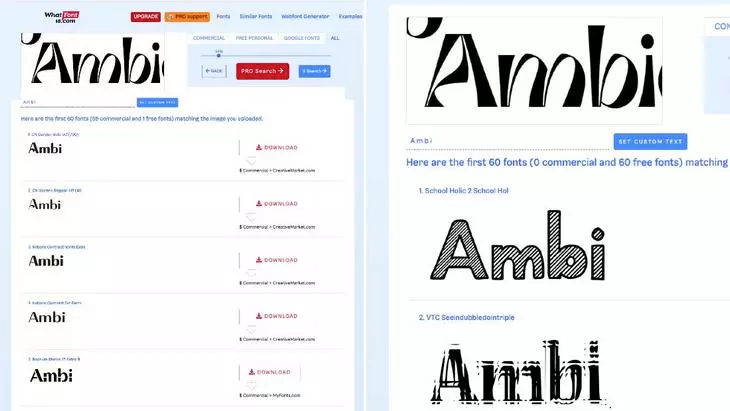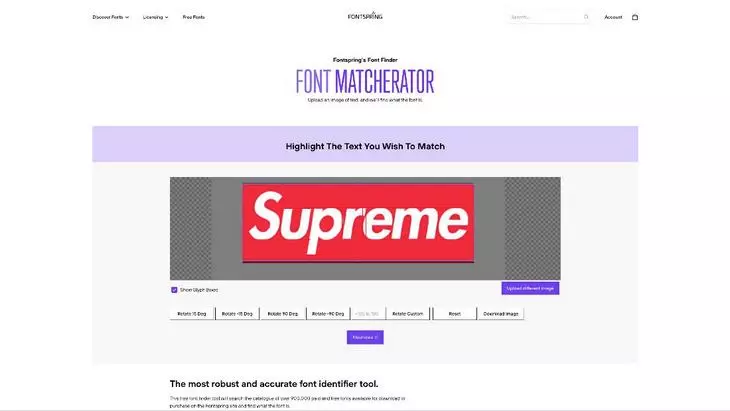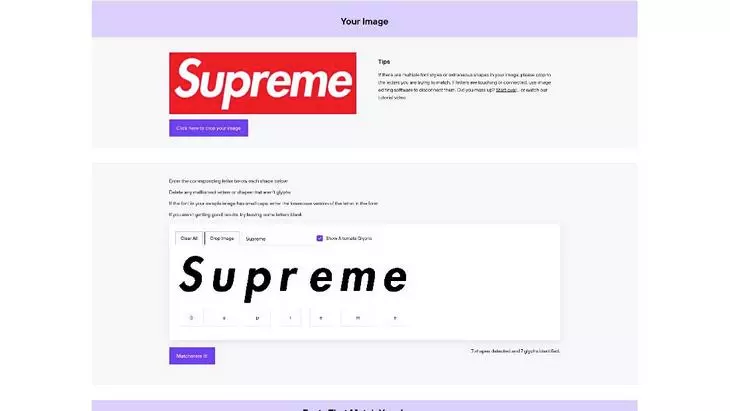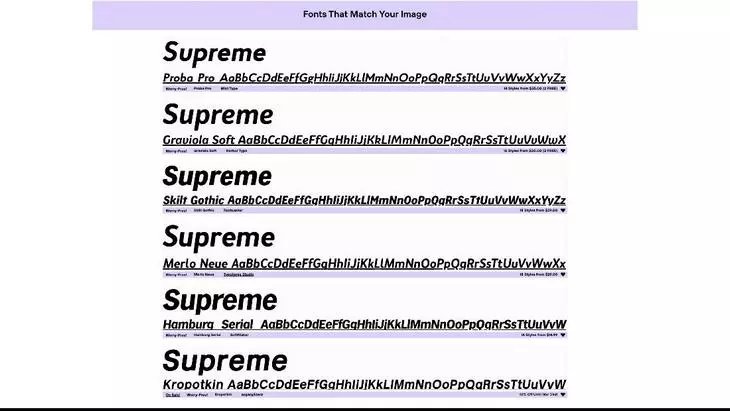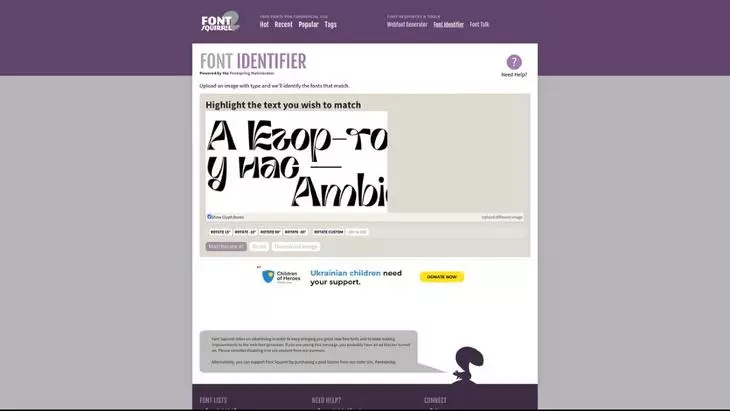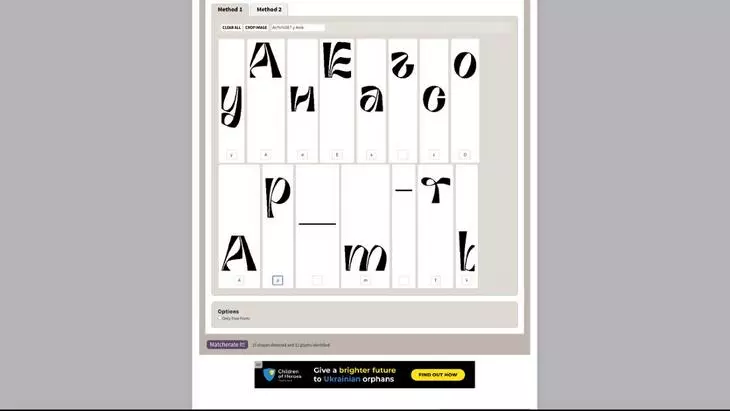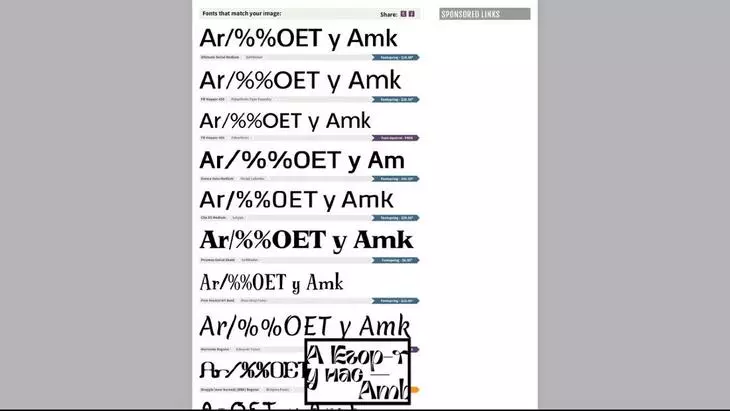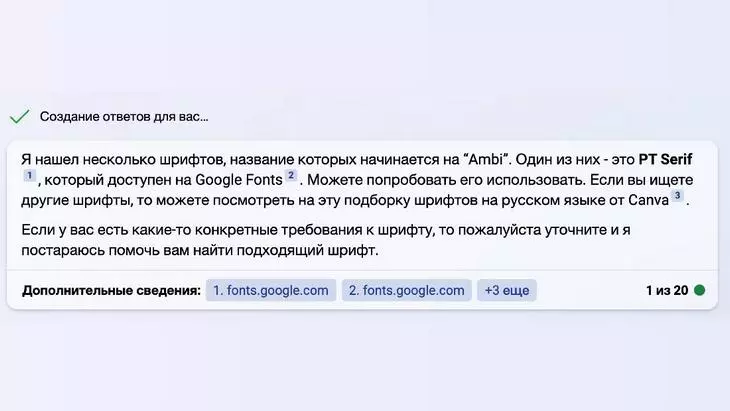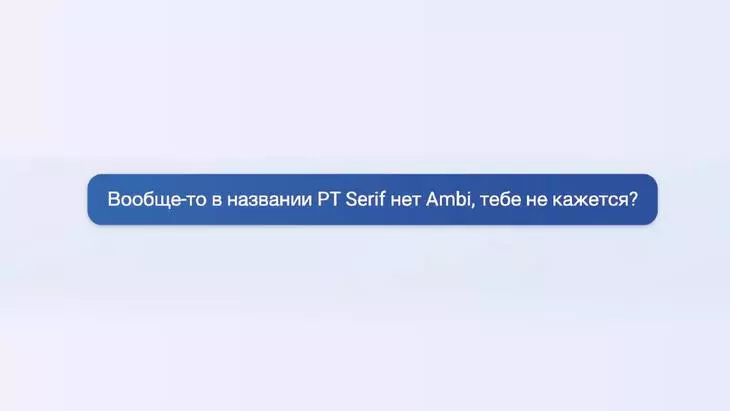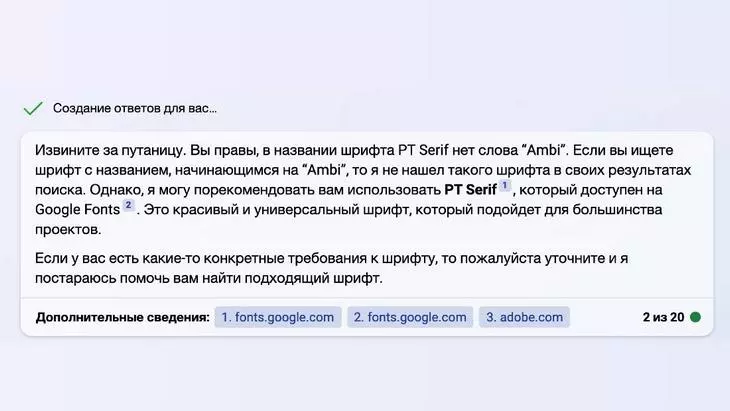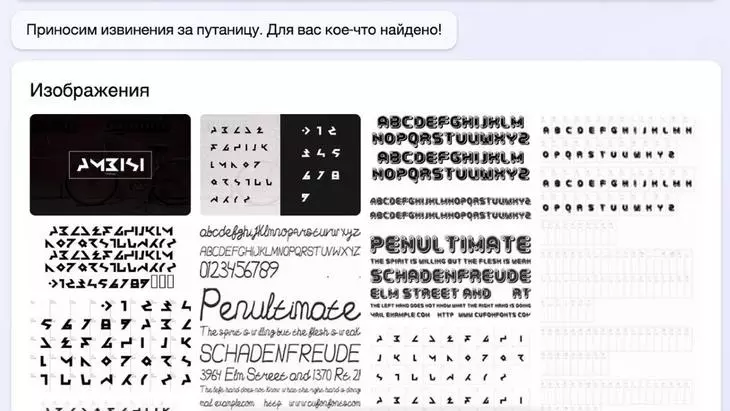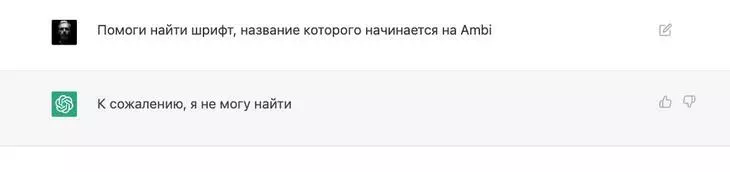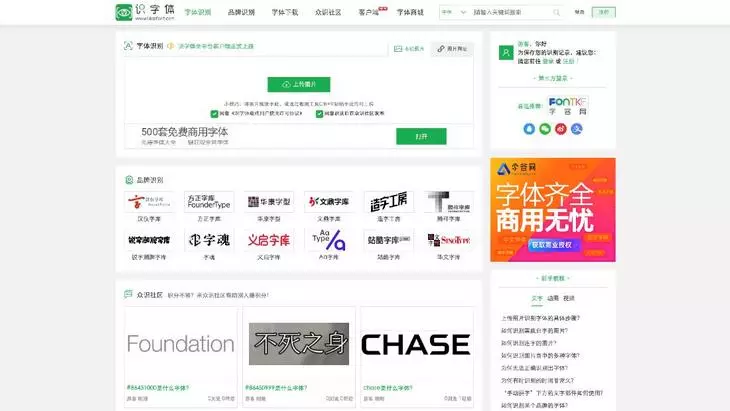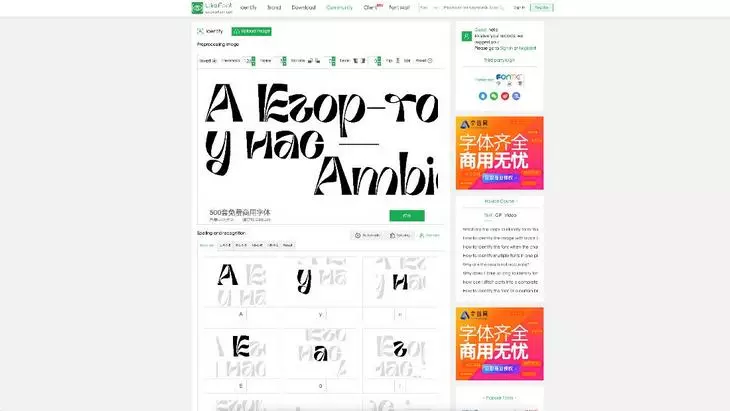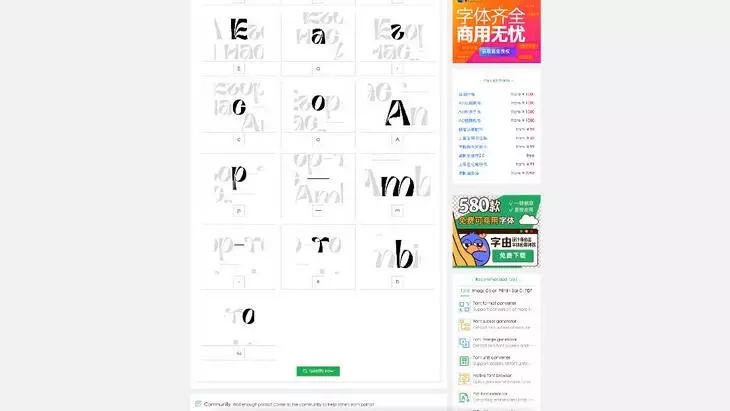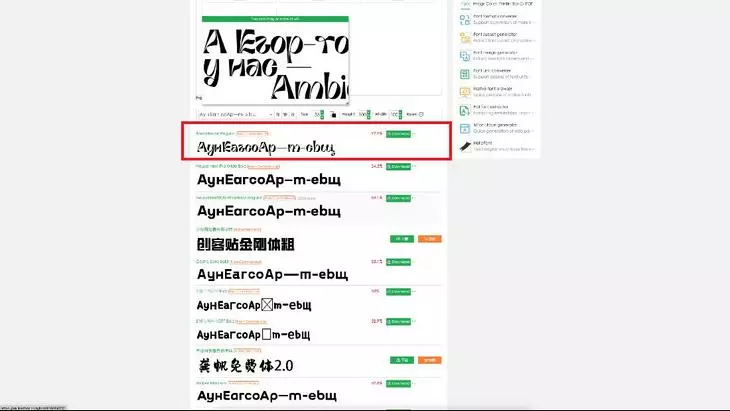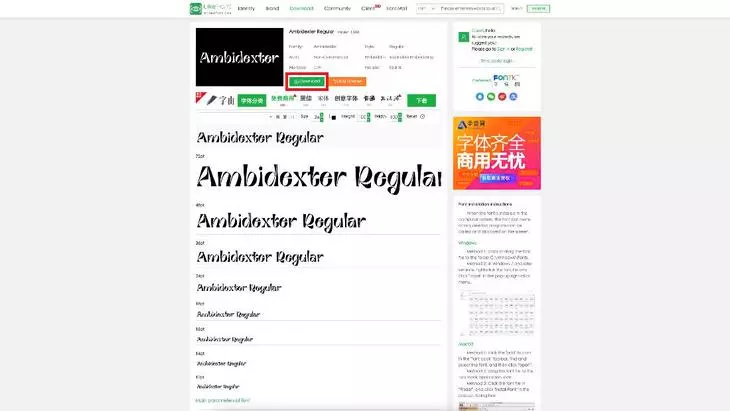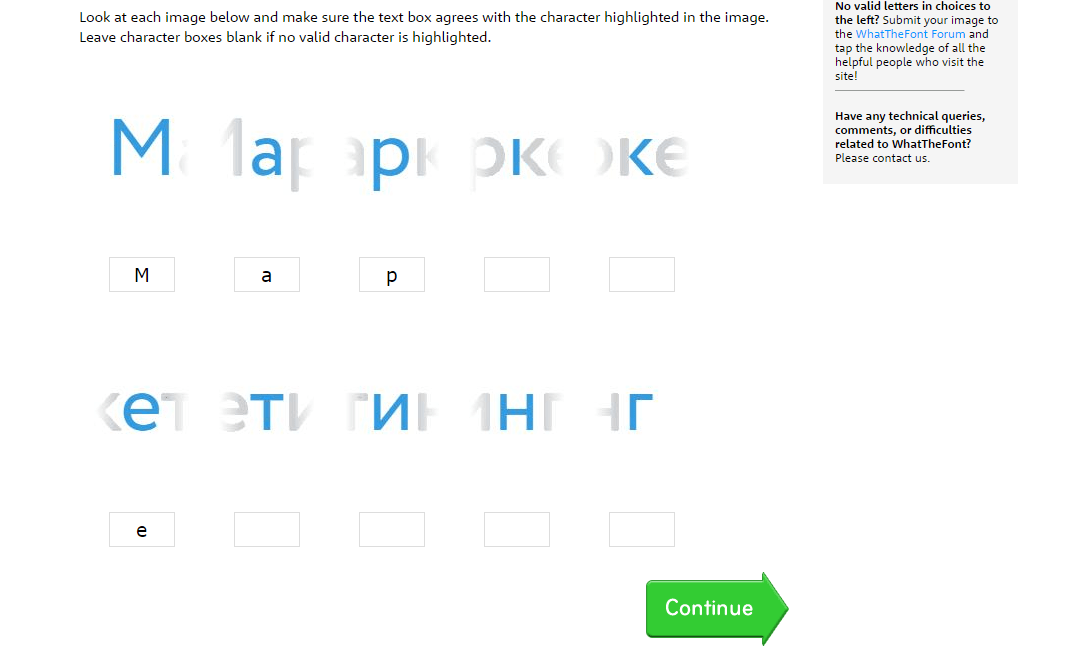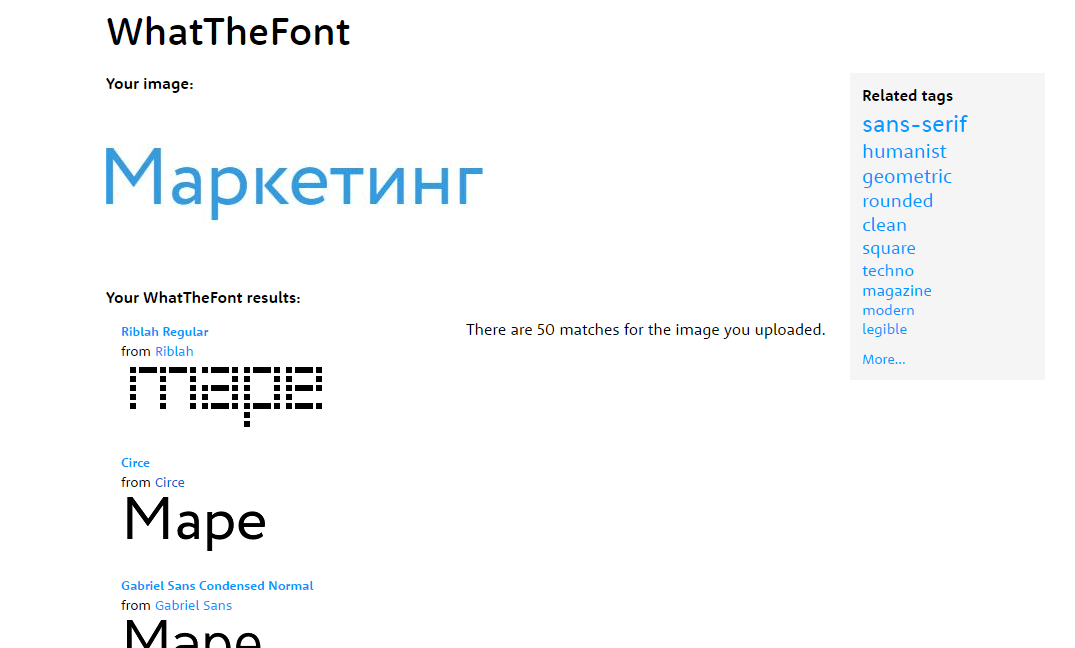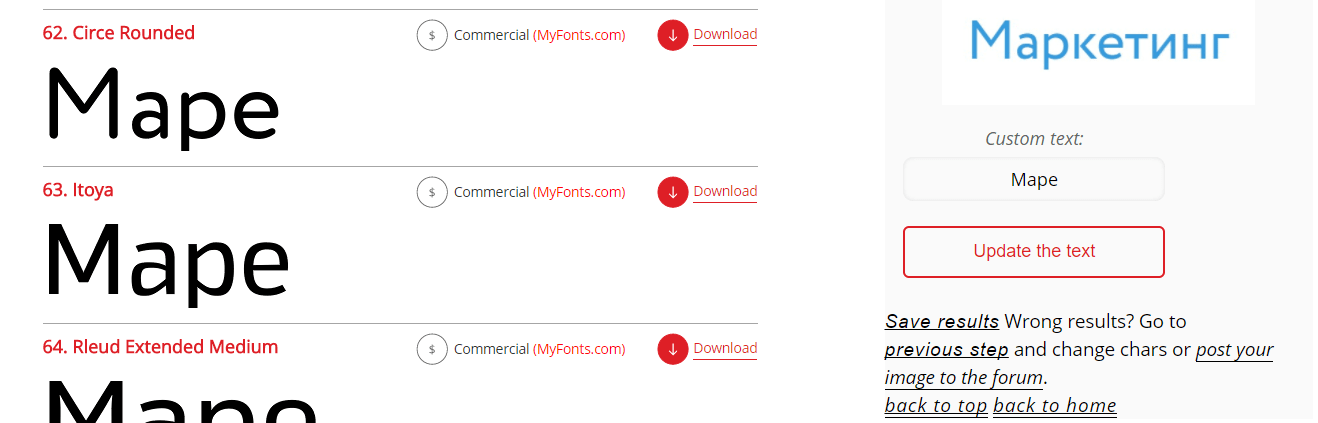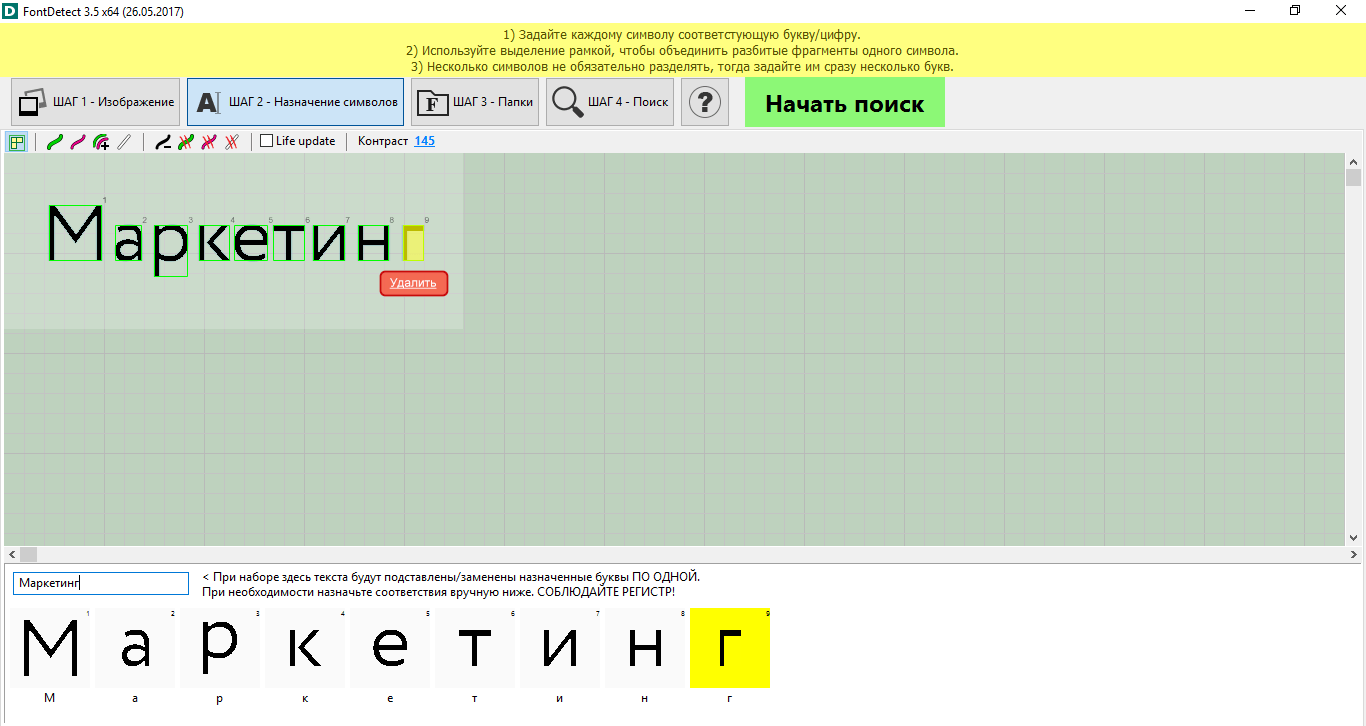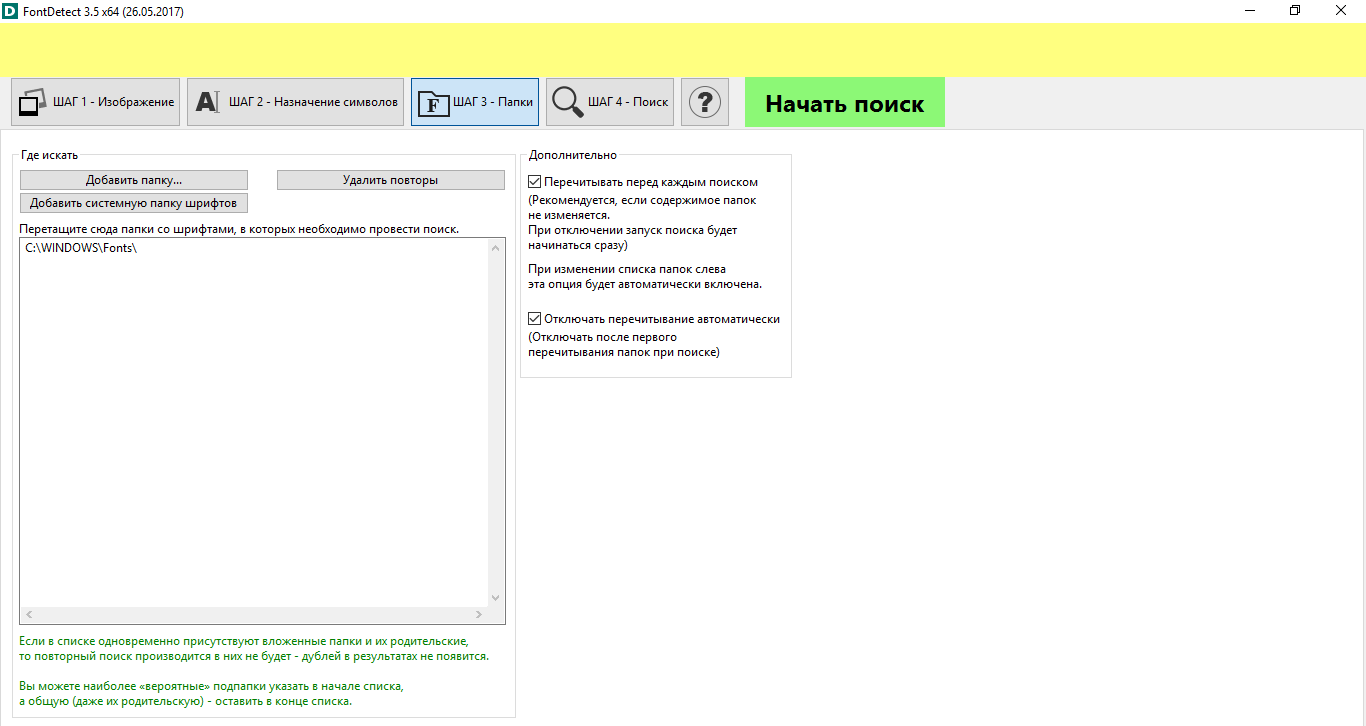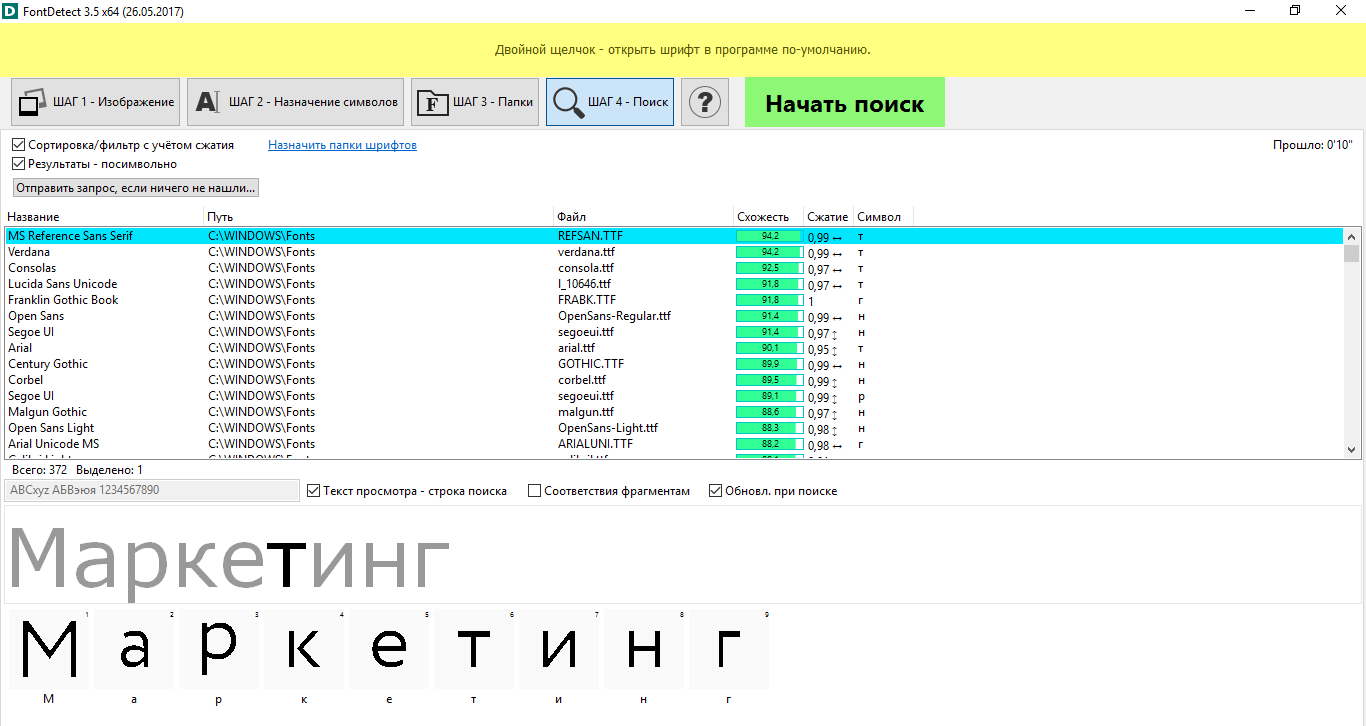Как найти нужный шрифт, не зная его названия?
Время на прочтение
3 мин
Количество просмотров 404K
Я уверен, что у любого дизайнера был такой момент, когда он видел где-то какой-то шрифт, который так мог бы пригодится в проекте, но… что за шрифт?.. Ответ на этот вопрос затаился в глубине Вашего сознания, либо в глубине Вашего «незнания» (что разумеется простительно).
В этой статье мы рассмотрим несколько ресурсов, которые могут помочь вам в идентификации понравившегося шрифта.
Конечно, нельзя рассчитывать, что эти источники дадут вам 100 процентную уверенность в том что вы найдете нужный шрифт, но что помогут, так это точно.
What The Font?!
Graphic Design Blog полезный ресурс, но может помочь лишь в том случае, если вы знаете имя дизайнера или студию, создавшего шрифт. Список студий и дизайнеров весьма обширный и поиск шрифта в разы упрощается. Но, что делать, если вы видите шрифт в первый раз?
What The Font — известный ресурс, который поможет найти шрифт по загруженной картинке.
Могу сказать, что получаются довольно-таки неожиданные результаты.
Шаг 1: Загрузите картинку. Если картинка с фоновым шумом или с недостаточным контрастом, будь добры потратить несколько минут в Photoshop, что бы довести картинку до ума.
Шаг 2: После загрузки картинки, проверьте, что What The Font правильно определил глифы, и лишь после этого жмите «поиск».
Вкратце, ГЛИФ — это графический образ знака. Один знак может соответствовать нескольким глифам; строчная «а», капительная «а» и альтернативный вариант строчной «а» с росчерком являются одним и тем же знаком, но в то же время это три разных глифа (графемы).
С другой стороны, один глиф также может соответствовать комбинации нескольких знаков, например лигатура «ffi», являясь единой графемой, соответствует последовательности трех знаков: f, f и i. Т.о. для программы проверки орфографии слово suffix будет состоять из 6 знаков, а графический процессор выдаст на экран 4 глифа.
Сначала я загрузил эту картинку:
В результатах поиска, What The Font мне выдал 24 варианта. К чести What The Font могу сказать, что некоторые шрифты из списка были похожи на Adobe Garamond Pro.
Но я загрузил маленькую картинку.
Увеличив размер картинки (максимум 360 на 275 пикселей), список резко сократился:
Minion Regular Small Caps & Oldstyle Figures
Minion Regular
Adobe Garamond
Где, как вы видите, нашелся и правильный шрифт (хотя не совсем точно, между Adobe Garamond и Adobe Garamond Pro, все-таки разница, хоть и небольшая, но есть), если бы я увеличил размер картинки еще больше, то идентификация прошла бы успешно, но мне уже было лень проверять.
Если же What The Font не смог определить шрифт, то Вам в помощь его форум, местожительство шрифтовых гурманов, где вам обязательно помогут с поиском.
Typophile
Отличное сообщество, огромное количество ресурсов, блогов, новостей связных с типографской культурой. Есть даже typography Wiki.
Да, у Typophile нет автоматического идентификатора шрифтов, но зато имеющееся сообщество поможет Вам гораздо лучше, чем какая-то программа.
FontShop
Еще один отличный сайт по типографике. Одно название говорит, само за себя. Обширный контент, блог, часто обновляемые новости и обзоры.
Подход Fontshop в определении шрифта оригинален: сначала вы определяете общую форму шрифта, затем по нарастающей, вы отвечаете на все более сложные вопросы.
Это сервис хорош, не только как инструмент, который помогает идентифицировать шрифт, но и как отличное подспорье для поиска подходящих для вашего проекта шрифта.
Identifont
Это сайт, дает новый поход к поиску с относительным результатом. Identifont задает вопросы, по типу «Имеют ли буквы серифы?» или «Какой формы серифы?»
После этого, Identifont постарается дать ответ на основе заданных вопросов.
Да, конечно, определить неизвестный шрифт нелегко. Никто наверняка не знает, сколько шрифтов было создано за всю историю типографики. Как бы то ни было, он точно есть среди сотни тысяч шрифтов.
Процесс поиска нужного шрифта нельзя назвать бесполезным. Во время поиска, Вы найдете массу интересного не только по какому-то определенному шрифту, но в целом по его собратьям.
Хотя, это уже философия, так как это правило можно применить к любому делу.
Удачного поиска!
Вольный и упрощенный перевод статьи — Identify That Font.
#подборки
- 28 июл 2022
-
0
Какой это шрифт? Четыре сервиса, которые помогут узнать название
Рассказываем про ресурсы, на которых можно распознать нужный шрифт и найти похожие.
Иллюстрация: Merry Mary для Skillbox Media
Маркетолог и дизайнер. Работает с NFT-стартапами, а в свободное время пишет статьи о дизайне.
Зачастую концепция или требования в техническом задании ставят перед дизайнером нелёгкую задачу найти определённый шрифт или подобрать похожий. Пожелания клиента могут быть разными: выдержать стиль русского авангарда, подобрать начертание, похожее на шрифт известного бренда, или же вообще использовать неизвестный шрифт, «как на этой картинке». К счастью, поставленные задачи вполне можно решить с помощью сервисов распознавания шрифтов.
Суть работы этих программ заключается в том, что сервис распознаёт шрифт на изображении или по описанию и находит его в собственной библиотеке, предлагая и «запасные» — похожие варианты. Долгое время в России самым известным ресурсом для этого был WhatTheFont, созданный компанией MyFonts — крупным дистрибьютором шрифтов. Он не всегда искал идеально, но стал популярным благодаря интуитивно понятному интерфейсу и своей огромной библиотеке. В WhatTheFont не нужно регистрироваться, и даже если под рукой нет компьютера, то найти шрифт можно с помощью приложения для смартфонов.
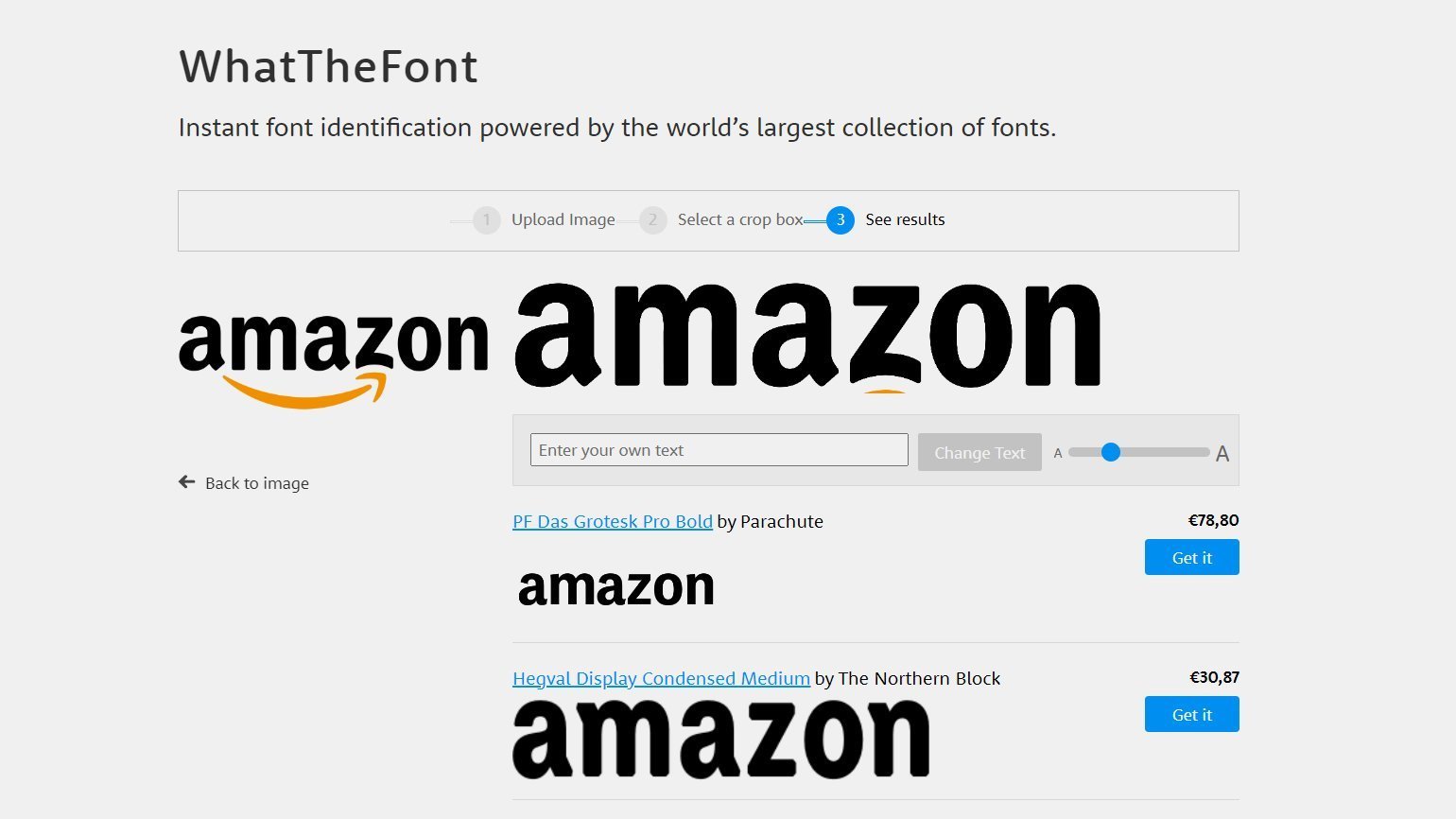
В этом году магазин MyFonts и сервис WhatTheFont стали недоступны на территории России. Однако мы подобрали четыре альтернативных ресурса, которые помогут вам опознать нужный шрифт.
Рассказываем о:
- сервисе с библиотекой бесплатных шрифтов;
- коллекции с большим выбором кириллицы;
- программе, которая ищет шрифт на вашем компьютере;
- сервисе, который найдёт шрифт по описанию.
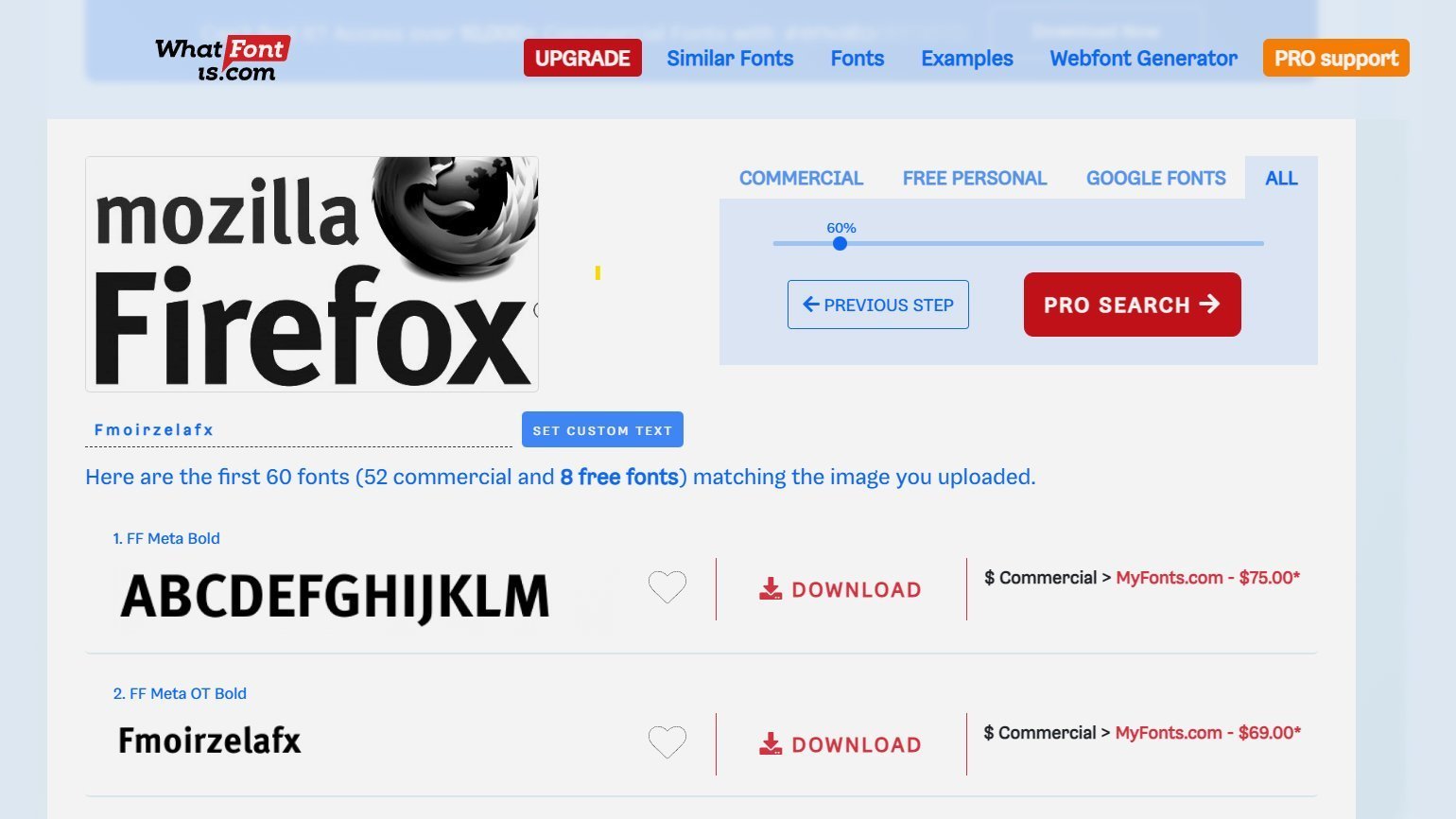
WhatFontIs по своему функционалу очень напоминает знаменитый WhatTheFont. Здесь так же можно искать шрифты с помощью изображений и выбирать нужные варианты из более 820 тысяч бесплатных и платных шрифтов библиотеки.
В описании сервиса указано, что для каждого запроса программа предлагает 60 похожих вариантов. К тому же с помощью фильтров каждый пользователь может выбрать исключительно бесплатные для скачивания шрифты. Среди них есть образцы как для личного пользования, то есть чтобы «примерить» их перед покупкой, так и абсолютно бесплатные из библиотеки Google Fonts. Платные шрифты можно купить здесь же, прямо на сайте.
Работать с WhatFontIs очень просто. В начале нужно просто скопировать интернет-адрес изображения с надписью или даже просто саму картинку, кликнув по ней правой кнопкой мыши. Это очень удобно, если картинка находится в мессенджере или взята из поисковика. Также можно загрузить изображение с компьютера с помощью кнопки browse by clicking here.
WhatFontIs автоматически инвертирует изображение, чтобы шрифт считывался лучше, и предлагает выбор между исходным вариантом и отредактированным. Если получившийся результат всё ещё недостаточно хорошо выделяет шрифт на фоне, можно воспользоваться дополнительными функциями редактора: добавить контраста, яркости, повернуть изображение, убрать шум. Примечательно, что сервис также позволяет разделять символы непосредственно во время редактирования изображения. Эта функция может быть полезна в работе с рукописными шрифтами, когда соседние глифы соединены между собой.
Пользоваться перечисленными базовыми функциями сервиса можно даже без регистрации. Однако авторизовавшись, пользователь может сохранять шрифты в свою библиотеку, получать более широкую выдачу для каждого запроса и даже пользоваться функцией автораспознавания символов, с помощью которой не нужно вводить под картинкой каждую букву вручную.
Также WhatFontIs предлагает оформить платную подписку, с которой появится возможность воспользоваться более точным поиском, найти альтернативы дорогим шрифтам среди бесплатных Google Fonts, избавиться от рекламы, а также получить доступ к фильтрам по цене и авторам.
Особенности:
- возможность загрузить картинку через Copy & Paste;
- встроенный инструмент разделения рукописных надписей на глифы;
- гибкие настройки обработки изображения со шрифтом, чтобы считываемый текст был более чётким;
- фильтр по бесплатным шрифтам;
- бесплатный конвертер в веб-шрифты;
- форум, где помогут с распознаванием редкого шрифта и можно обсудить проблемы типографики.
WhatFontIs отлично выполняет свои функции сервиса по распознаванию шрифтов и имеет богатый инструментарий. К его единственному недостатку можно отнести не очень большую библиотеку кириллицы. Но, зная название гарнитуры, её затем всегда можно найти в шрифтовом магазине на своём языке.
В этой статье мы собрали самые интересные бесплатные шрифты за первый квартал этого года.
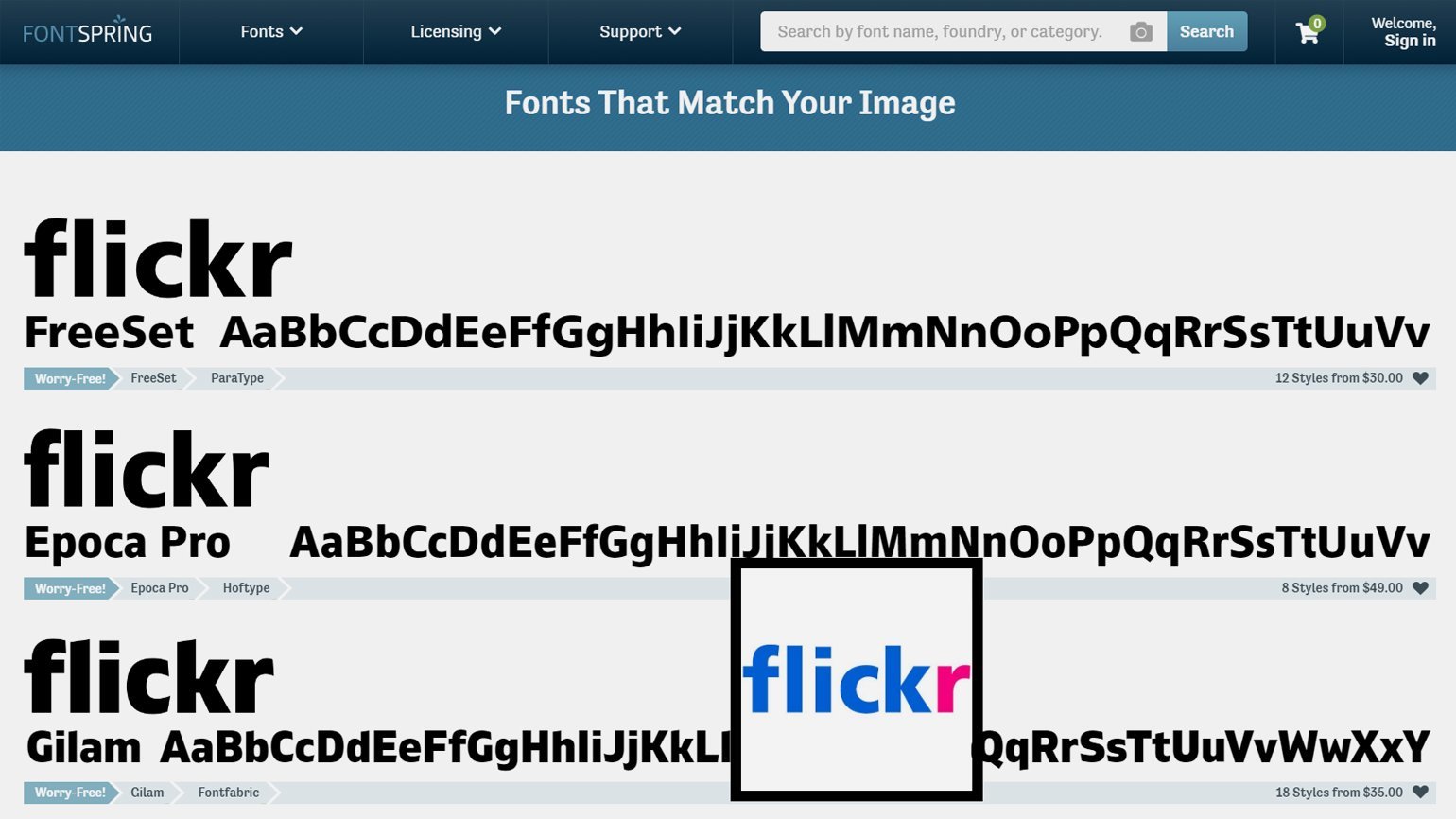
Библиотека сервиса Font Matcherator включает в себя более 900 тысяч платных и бесплатных шрифтов, доступных для скачивания и покупки непосредственно на сайте Fontspring.
Механика этого сервиса тоже простая и очевидная — нужно загрузить картинку с текстом или ввести её интернет-адрес, и программа найдёт нужный шрифт. После загрузки изображения Font Matcherator предлагает пользователю обрезать изображение, чтобы убрать все ненужные элементы и на конечной картинке остался только необходимый шрифт. Также программа даёт возможность повернуть изображение в любую сторону с шагом в 15 или 90 градусов.
К сожалению, на практике сервис иногда не может распознать рукописные шрифты, и поэтому могут понадобиться сторонние программы, чтобы отделить символы друг от друга во время поиска.
Отдельно нужно отметить, что в магазине Fontspring, на базе которого работает сервис, есть раздел с доступными и простыми описаниями лицензий. Здесь каждый может ознакомиться с информацией о лицензировании и подобрать для себя необходимый для работы формат. Кроме этого, платформа предоставляет поддержку пользователей и помогает в вопросах покупки и установки шрифтов.
Особенности:
- хорошая библиотека кириллических шрифтов;
- удобный список с типами лицензий и ценами для каждого шрифта;
- большинство шрифтов платные, но всегда находятся и несколько начертаний для пробного бесплатного пользования;
- конвертер веб-шрифтов Font Squirrel;
- форум Font Talk для обсуждения и поиска шрифтов.
Главное преимущество Font Matcherator — большая библиотека кириллических шрифтов. И хотя сервис имеет менее гибкие настройки по подготовке изображения к распознаванию, за счёт большой библиотеки кириллицы он будет хорошим выбором для дизайнера, работающего с продуктами на русском языке.
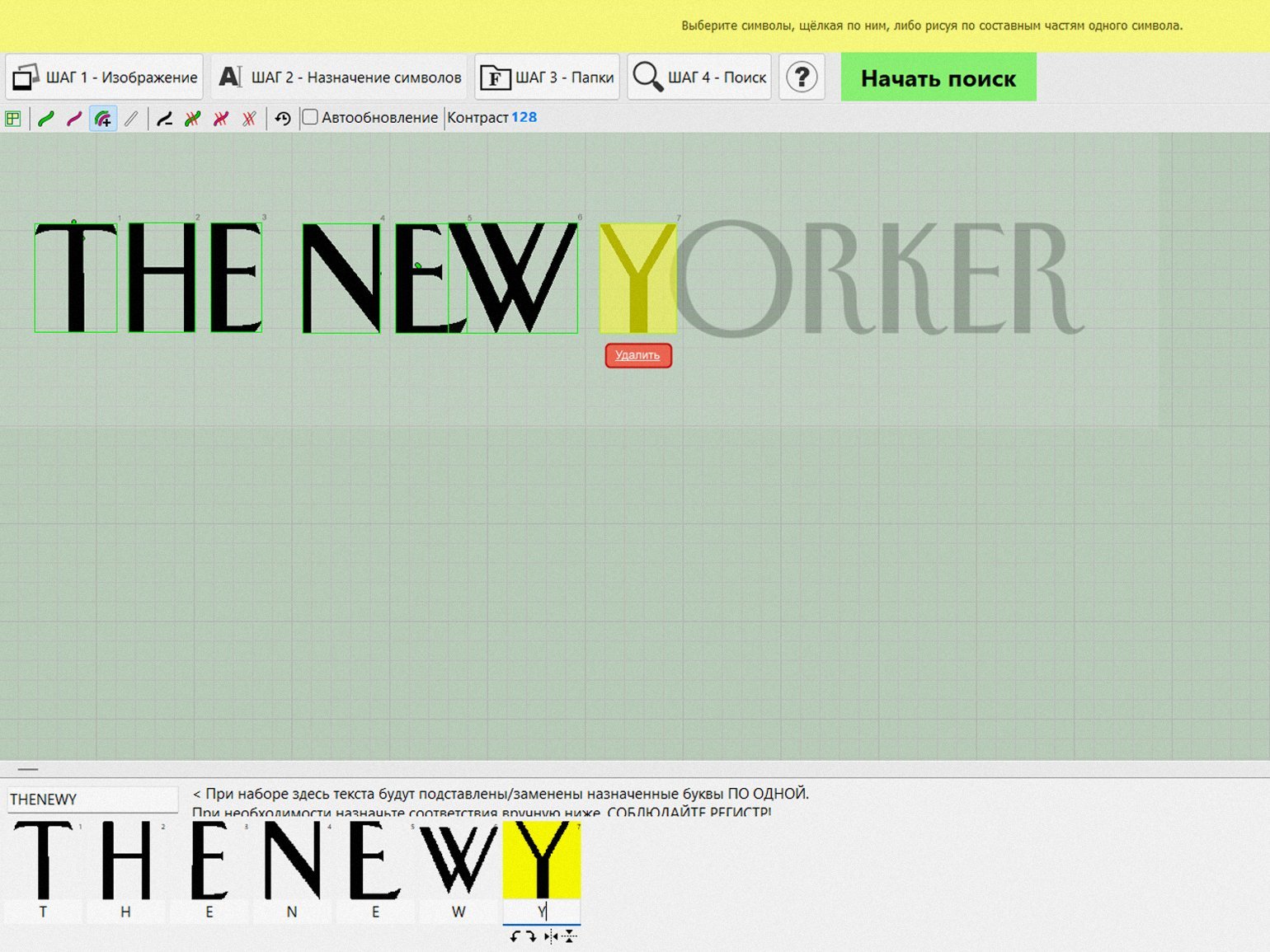
FontDetect — это десктопная программа для распознавания шрифтов. Её главная особенность — она ищет нужный шрифт из библиотеки шрифтов, уже установленных на компьютер. Эта функция очень полезна, если шрифтов установлено действительно много, в том числе и платных. Ведь бывает так, что заказчик просит создать новый дизайн в стиле старой работы, которая сохранилась только в виде превью или растрового макета, и вспомнить, какой шрифт в ней был использован, теперь уже сложно.
Программу не требуется устанавливать — достаточно скачать архив с сайта разработчиков и распаковать его. К сожалению, пока что есть версия только для Windows. Далее нужно действовать по инструкции на сайте или в самой программе. Поначалу руководство выглядит довольно пугающим, но это связано с тем, что оно очень подробное. На самом деле программа имеет вполне понятный интерфейс — простые шаги для распознавания прописаны над панелью инструментов. Следуя им, можно без труда разобраться в функциях, и она станет хорошим помощником.
Однако есть несколько нюансов, которые нужно учитывать, чтобы результат был качественным. Например, на практике Font Detect распознаёт лучше текст на светлом фоне, а на контрастном и тёмном практически не считывает. Чтобы решить этот вопрос, создатели FontDetect предусмотрели специальную функцию «Инверсия», которую можно найти на панели инструментов.
Также программа иногда не разделяет соединённые между собой глифы в рукописных шрифтах — на этот случай разработчики предусмотрели функцию «Разделитель символов», с помощью которой пользователь может самостоятельно обозначить границы каждого символа.
Помимо встроенных инструментов, в FontDetect есть две надстройки — Linear Text и Circular. Первая нужна для выпрямления текста по кривой, а вторая — для распознавания символов, расположенных по окружности.
Особенности:
- работает только на Windows;
- подбирает шрифт из уже установленных на компьютер;
- имеет нестандартные функции: «Инверсия», «Разделитель символов», «Ластик»;
- распознаёт кириллические шрифты.
Возможно, с первого взгляда программа FontDetect и покажется странной, однако она может помочь дизайнеру отыскать нужный шрифт на собственном компьютере и существенно сократит время, которое тот бы потратил на поиски в интернете. Ведь зачем тратить драгоценный ресурс, если шрифт уже установлен, а FontDetect точно сможет его найти?
Рассказываем, как правильно купить шрифт для проекта и как устроены лицензии на шрифты, в этом материале.
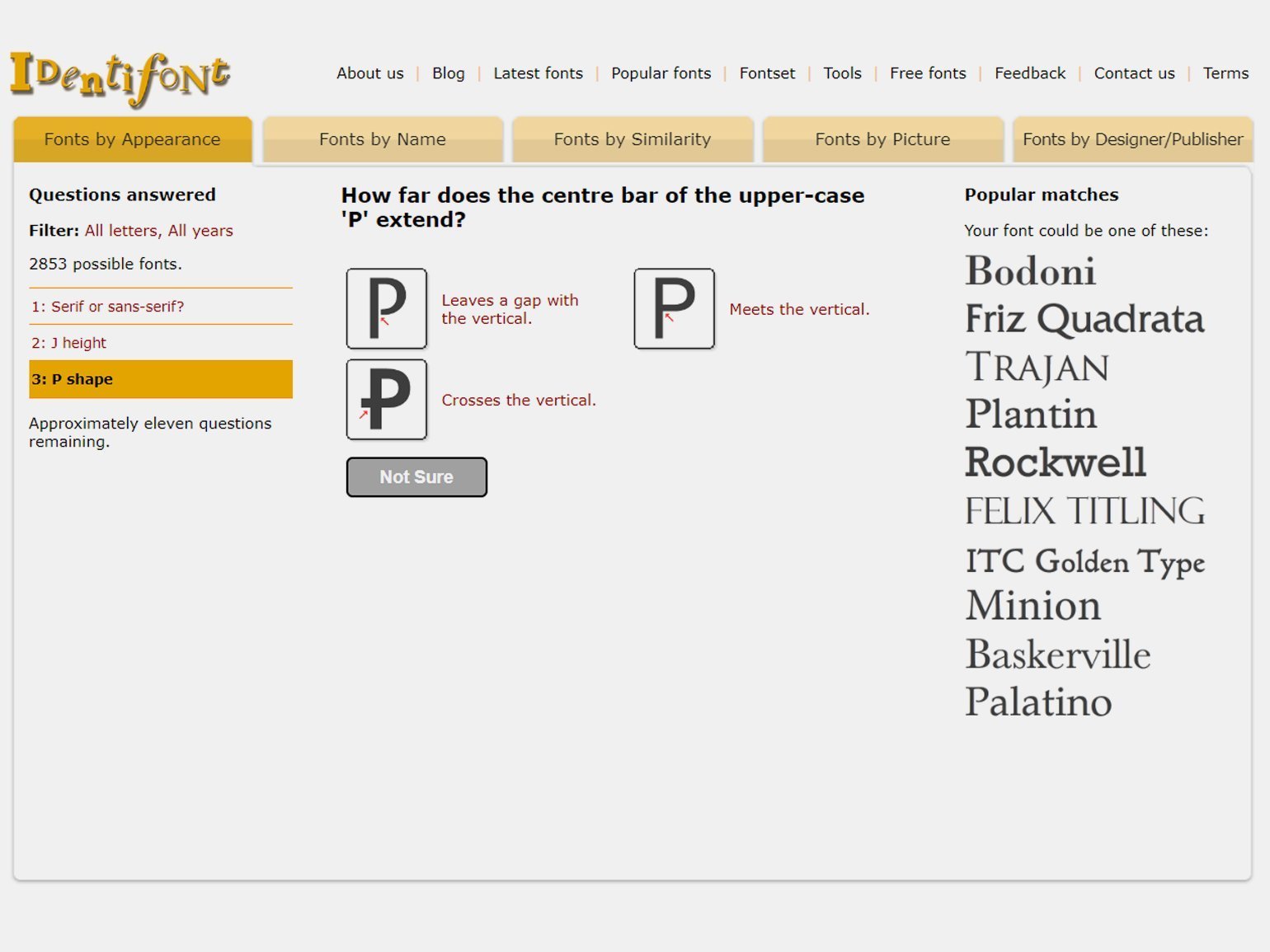
Хотя Identifont не является сервисом по распознаванию шрифтов в привычном понимании, он также может помочь найти нужный шрифт. Программа не предусматривает функции распознавания шрифта по картинке, но предлагает подобрать его с помощью наводящих вопросов — показывает конкретные символы и расспрашивает про их визуальные характеристики. Причём, что важно, вопросы будут понятны даже новичку — выбирать можно по картинке-примеру с отличиями. Так, шаг за шагом, количество шрифтов, которые могли бы соответствовать искомому, сокращается, пока не останется всего несколько вариантов. Для того чтобы увидеть их все, нужно нажать на «Show all matches» в левой колонке.
Если же известно название шрифта, то Identifont предлагает возможность найти похожий шрифт. Это полезно, когда клиент принёс готовый референс, но хочется сохранить уникальность дизайна. Ну а если пользователь помнит название гарнитуры лишь примерно, сервис предлагает поиск лишь по части названия, причём необязательно даже по только первым буквам.
Identifont не продаёт шрифты, поэтому для каждого найденного варианта он даёт ссылки на несколько интернет-магазинов, где можно посмотреть превью шрифта и выбрать оптимальные условия покупки.
Ещё одна интересная опция — возможность найти символьные шрифты по ключевым словам. Например, шрифт, в котором каждый символ изображает кошечку или значок из библиотеки иконок.
Особенности:
- ищет шрифт не по картинке, а на основе характеристик;
- возможность найти шрифт по части названия или фамилии дизайнера;
- коллекция символьных шрифтов;
- предлагает на выбор разные магазины для покупки шрифта;
- для распознавания нужно достаточно большое количество символов искомого шрифта.
Современные сервисы для распознавания шрифтов отлично справляются со своей задачей! И хотя теперь найти нужный шрифт так легко, всё же приятнее создавать свой авторский дизайн, не правда ли? Референсы и примеры от заказчиков — лишь подсказки на пути к вашему уникальному стилю. Не бойтесь давать волю своей фантазии, и даже если клиент просит сделать копию, вы всегда можете предложить ему свой неповторимый, уникальный дизайн.

Научитесь: Профессия Графический дизайнер
Узнать больше
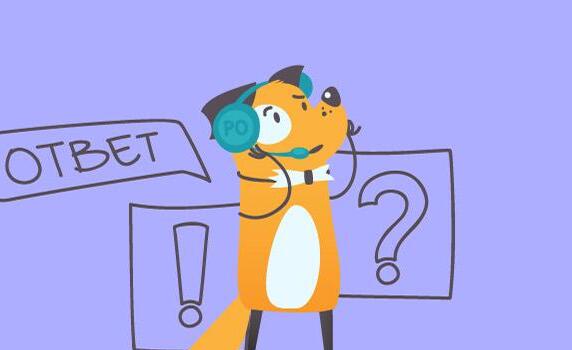
Вопрос-ответ
Как определить шрифт по картинке?
Бесплатно и онлайн. По PNG или JPG.
Если вам понравился шрифт на сайте или баннере, его можно найти и использовать. Популярные Arial или Times New Roman можно узнать и без специальных сервисов — например, по отсутствию или присутствию засечек. А более редкие и незнакомые надписи можно распознать онлайн: по картинке или скриншоту. Рассказываю, как это сделать.
Требования к картинкам
В любом из сервисов, позволяющих определить шрифт по картинке, схожие требования к загружаемым изображениям:
- Буквы чёткие и имеют различимый контур.
- Каждый символ отделён от соседних (не нарушено расстояние между буквами).
- Изображение сохранено в формате jpeg или png.
- Картинка не теряет качество при увеличении. Лучше использовать разрешение не менее 600 точек на дюйм.
Если все условия соблюдены, сервис выдаст похожий шрифт и даже предложит варианты для бесплатного использования.
Процесс работы с определителями шрифтов
Чтобы определить шрифт, подготовьте исходное изображение: сохраните картинку или скриншот на компьютер. Дальше алгоритм работы всех сервисов похожий:
- Вставьте изображение в поисковую строку программы и запустите сравнение.
- По запросу выделите область сканирования, особенно если на картинке несколько разных начертаний.
- Получите результат: обычно программа предлагает несколько вариантов, которые могут быть похожи на нужный.
- Скопируйте название шрифта, максимально похожего на искомый. Часть сервисов предлагают скачать или купить найденный образец.
Теперь разберу несколько онлайн-сервисов, которые распознают шрифт онлайн.
WhatTheFont
Ссылка: https://www.myfonts.com/pages/whatthefont
Стоимость. Бесплатно.
Язык. Английский. (Кириллицу также не распознает.)
База. 230 000+ шрифтов.
Популярная платформа для тех, кто хочет узнать шрифт. Можно загрузить файл и выбрать конкретное место на картинке. Также есть поиск по категориям.
Сервис работает быстро, большая база. Правда, в РФ будет доступен только через VPN.
✅
Не требуется регистрация
Быстрый поиск по базе 230+ тыс. шрифтов.
Есть приложения (iOS, Android) для распознавания шрифта на смартфонах (можно просканировать с фотографии)
❌
Не распознает кириллицу
Найденные по скриншоту шрифты предлагает купить, даже если есть бесплатный аналог
Не работает в РФ без VPN
Font Identifier
Ссылка: https://www.fontsquirrel.com/matcherator
Стоимость. Бесплатно.
Язык. Английский.
База. У самого сервиса всего несколько тысяч шрифтов, но он ищет и в других коллекциях.
Англоязычный сервис, но работает и с кириллицей. Распознает шрифт по каждой букве, поэтому результаты сканирования глубокие.
✅
Не требуется регистрация
Распознает шрифты на десяти языках, в том числе на русском, украинском, белорусском
В поисковой выдаче есть платные и бесплатные варианты шрифтов
❌
Много рекламы внутри платформы
Не сразу получается правильно настроить matcherator
Fontspring
Ссылка: https://www.fontspring.com/matcherator
Стоимость. Бесплатно.
Язык. Английский.
База. 900 000+ шрифтов.
По сути аналогичен предыдущему сервису. Сразу видно, у самого определителя шрифтов и редактора картинок тот же интерфейс.
✅
Не требуется регистрация
Есть редактор для обрезки и поворота загруженных изображений
Можно сканировать изображение по ссылке
❌
Не очень хорошо работает с кириллицей
В основном только платные шрифты
IdentiFont
Ссылка: http://www.identifont.com/
Стоимость. Бесплатно.
Язык. Английский.
База. 150 000+ шрифтов.
Главное отличие от других сервисов по распознаванию — отсутствие автоматического поиска. Найти шрифт можно по наводящим вопросам, символу, имени дизайнера, части названия или по внешним признакам. Несмотря на устаревший дизайн, новые шрифты появляются регулярно. Ресурс позиционируется как крупнейший независимый каталог.
✅
Не требуется регистрация
Постоянно пополняется база
Можно найти шрифт по названию, дизайнеру или наводящим вопросам
❌
Нельзя определить по картинке
WhatFontIs
Ссылка: https://www.whatfontis.com/
Стоимость. Бесплатно или дополнительные возможности поиска за $40 в год.
Язык. Английский. (Также не работает с кириллицей.)
База. 840 000+ шрифтов.
Напоминает первый сервис из нашей подборки. Помимо стандартных настроек распознавания, встроенный редактор может разделять символы — эта функция пригодится для работы с рукописными шрифтами.
Для того, чтобы сервис верно определил шрифт, можно отделить каждый символ чертой
✅
Можно сохранить результат сканирования (понадобится регистрация)
Если изображение не подходит, платформа поможет отредактировать его онлайн. В том числе разделить символы
Можно искать похожие варианты по фильтру «только бесплатные»
❌
Работает только с латиницей
Не более 10 символов на исходной картинке
Не очень удобно пользоваться без регистрации и подписки
За красивыми рассылками — в Unisender
Удобный конструктор писем. В пару кликов вставляйте текст, ссылки, картинки, гифки, видео. 15 минут — и рассылка готова!
Попробовать
Не могу узнать шрифт. Что делать?
Иногда сервис отказывается распознавать шрифт по картинке. Что в этом случае можно сделать:
- Визуально проверьте картинку: возможно, надпись в тексте сделана из разных шрифтов. Если это так, скормите сервису только часть изображения.
- Отредактируйте изображение, чтобы надпись читалась чётче. Некоторые сервисы имеют встроенный редактор. Иногда можно найти картинку в лучшем разрешении.
- Попробуйте скормить картинку другому сервису. Возможно, он распознает образец.
- Вернитесь к распознаванию через некоторое время. Базы регулярно обновляются.
- Если шрифт кириллический, загружайте только символы одинаковые в написании на латинице и кириллице. Это буквы, а, е, с, p, y и некоторые заглавные буквы.
Также можно поискать шрифт вручную на форумах или задать вопрос там же: форум MyFonts, форум Fontmassive, форум Ruldtp.
Кстати, у FontMassive ещё есть инструмент FontDetect для определения шрифта. Это бесплатная программа под Windows, которая распознает кириллицу. Но она ищет только среди вариантов, которые установлены на компьютере.
ЭКСКЛЮЗИВЫ ⚡️
Читайте только в блоге
Unisender
Поделиться
СВЕЖИЕ СТАТЬИ
Другие материалы из этой рубрики
Не пропускайте новые статьи
Подписывайтесь на соцсети
Делимся новостями и свежими статьями, рассказываем о новинках сервиса
«Честно» — авторская рассылка от редакции Unisender
Искренние письма о работе и жизни. Свежие статьи из блога. Эксклюзивные кейсы
и интервью с экспертами диджитала.
Дизайнеру для полного счастья нужны две вещи, и это не деньги и не слава, а — шрифты и картинки. Без них даже не начать работу. Чистый лист на экране, референсы, тайные знания, немного вдохновения и много кофе — так рождается дизайн, растут гонорары и приходит успех… но нужны картинки и шрифты.
Иногда случается так, что шрифт и есть картинка. Удачная, казалось бы, комбинация, два в одном, но вместо счастья — скрытые смыслы и мучительный вопрос: что же это за шрифт, как он называется, где его найти и, главное, — как? Случайный фрагмент прошлогодней афиши, вывеска, флаер, скриншот, сфотографированная на смартфон обложка книги — мало ли где нас может заинтересовать текст и шрифт, которым он набран. Как, не имея специального образования и достаточного опыта, найти ключ к решению этой задачи?
Проведем расследование!
Изучаем фрагмент текста
Никто не знает, как у меня на десктопе появилось загадочное сообщение про сотрудника Егора, которое обрывалось на самом интересном месте:
Кто же у нас Егор — амби… Амбициозный? Ну, это не секрет. Амбивалентный? Подумаешь, мы все полны противоречий! Написано латинскими буквами — название? Может, название шрифта? Примем это за гипотезу и проверим ее!
Разработаем вам фирменный стиль
Быстро и красиво!
Подробнее

Ищем шрифт через поисковики
Google Lens
Для начала погуглим — вдруг повезет?
В ноябре прошлого года сервис Lens был интегрирован в главную страницу Google и поиск по картинкам вышел на новый уровень, так что игнорировать такой инструмент сейчас, скажем прямо, грешно. Загружаем картинку. Выделяя разные фрагменты изображения, можно влиять на результаты поиска, поэтому пробую искать и по «Егору» и по «Ambi».
На всякий случай уберем в графическом редакторе желтый фон, кажется, он отвлекает Lens от поиска в нужном направлении.
Результат еще раз изменился! Что ж, Егора я теперь буду звать Эзопом (так гугл визуально определил слово «Егор» — и предъявил это в выдаче). Но скажем гуглу спасибо и за другие интересные находки. Нужный шрифт мы пока не нашли, зато пополнилась копилка интересных версий: есть несколько новых шрифтов, любопытные шрифтовые композиции и ссылки на шрифтовые ресурсы. Отлично, тем более что поисковик не обязан знать, что на картинке мы ищем именно шрифт, хотя в нашем случае, судя по результатам, догадывается.
Яндекс Картинки
В Яндекс Картинках все примерно так же, как и в Google, нужно просто загрузить изображение.
Будем считать, что и тут время провели с пользой, несмотря на то что Ambi-что-то опять не нашлось.
Bing
Когда-то глагол «бинговать» пытались ввести в обиход, но он не прижился, хотя сейчас был бы кстати — поисковая система Bing занимает по популярности второе место в мире, чему способствовали, в частности, оснащение поисковика искусственным интеллектом и работа на основе ChatGPT (как пользоваться этим инструментом, мы уже писали здесь). Шрифты, интересно, Bing искать умеет?
Результат примерно такой же, как и в предыдущих случаях: егор-амби-шрифт не найден, но коллекция интересных референсов пополнилась интересными экземплярами.
Предварительные выводы №1
Поисковики Google, Яндекс и Bing в нашем случае не могут найти по картинке конкретный шрифт, ведь мы используем картинку, которая выглядит как образец шрифта, как типографика — поэтому поисковики и выдают похожее. Но пробовать этот способ поиска все же стоит — в каком-то случае может и сработать.
Да и открыть для себя новые шрифты, найти хорошие примеры леттеринга, шрифтовые ресурсы — тоже дорогого стоит.
Ищем шрифт мобильными приложениями
WhatTheFont
Еще в XX веке дизайнеры знали, что аббревиатура WTF — это не «какого хрена!», а «что за шрифт?». Сервис WhatTheFont, этот шрифтовой Шерлок, существует — вдуматься только! — аж с 2000 года! Почти четверть века! И вот так это выглядело:
Идеальная картинка для поиска шрифта выглядела так:
А в 2009 году уже было приложение для айфона!
За двадцать три года если что и изменилось, то не сочетание слов «загрузить» и «картинка». Чем бы мы ни пользовались в нашем расследовании, принцип будет один и тот же:
- изображение нужно доступным и очевидным образом скормить сервису или приложению (в случае со смартфоном будет возможность сфотографировать);
- отредактировать или подправить (повернуть, убрать фон, откадрировать лишнее);
- осуществить поиск и оценить результат.
Отличия в этом алгоритме если и будут, то несущественные, так что не будем превращать «загрузить картинку» в заклинание и повторять это с каждым новым инструментом, сервисом или приложением.
WTF для смартфона существует по сей день и для iOS, и для Android. С приложения и начнем. Итак, загрузить картинку!
Кажется, у нас есть подозреваемый. По крайней мере, похож. Но все же это не тот результат, которого мы добиваемся.
На самом деле, пока все движется не то чтобы здорово – расследование явно буксует. Похоже, дело сложное: шрифт, судя по всему, редкий, еще и кириллический. Проведем следственный эксперимент: возьмем логотип Supreme и попробуем на его примере понять, как работают выбранные нами инструменты (мы знаем, что в логотипе используется шрифт Futura Heavy Oblique, так что обмануть нас никому не удастся).
Тестируем приложение WTF еще раз:
Что ж, идеальный результат с первого раза — Футура в нужном начертании! Теперь мы знаем, что в ответ за запрос сервис выдает не просто случайный набор шрифтов. Но работа в целом — WTF!
Find my Font
В Find my Font работает все по той же схеме: картинка, загрузили, ищем.
Интерфейс выглядит, мягко говоря, не то чтобы как-то современно, но, по крайней мере, приложение автоматически определяет символы и распознает их как буквы.
То, что Find my Font считает на 77,83% похожим на Егора, и близко не «май фонт», так что проверим на Supreme:
Нашли Футуру. Ну, по крайней мере, работает. Но все же и Find my Font не подходит для нашего тяжелого случая.
Adobe Capture
Относительно свежий продукт от Adobe, мобильное приложение с интересной задумкой — создавать на основе сфотографированных референсов целые библиотеки с текстурами, фильтрами, кистями, цветовыми схемами, узорами и прочим. Но нас сейчас интересует другая способность Adobe Capture — искать шрифты. Проверим, как это работает.
Процесс выглядит действительно увлекательно, особенно в его последней части, где на основе результата поиска предлагается создать библиотеку из картинки, шрифта и цветовой схемы, но посмотрим на то, что нам выдает приложение:
Наш искомый амби-шрифт, по мнению Adobe Capture, похож на рисуночное письмо. Я хотел бы, наверное, знать точную расшифровку графического сообщения с самолетиком собачкой, орангутаном и листиком, но, пожалуй, оставлю это египтологам и любителям ребусов. Но вообще похоже, что Adobe нас только что послал (на самолетике к орангутану с листиком, собака!).
Предварительные выводы №2
Особенность сервисов, которые мы выше протестировали, состоит в том, что они не занимаются глобальным поиском — они ищут по собственным базам. Мы, гуглящие все подряд по несколько десятков раз в день, и привыкшие к тому, что поиск сейчас практически равен результату (попробуйте НЕ найти что-нибудь в интернете — интересный будет опыт), не понимаем, когда нам выдают практически иероглифы вместо названия шрифта. И MyFonts (приложение WhatTheFont) со своими 230 000 шрифтов, и Adobe, у которых шрифтов меньше, но не сильно, и Find my Font, которые обращаются, вероятно, к тем же базам, не смогут помочь нам. Так что придется учитывать, что шрифты независимых разработчиков, кириллические от российских шрифтовиков, восточноевропейские и азиатские — описанным выше способами определить не всегда удастся.
Ну, зато мы запросто нашли Футуру — что-что, а этот-то шрифт у них есть. Еще бы, ведь это классика!
Ищем шрифт десктоп-приложениями
Adobe Photoshop
От мобильных приложений перейдем к десктопным и начнем с довольно неожиданного — Adobe Photoshop! Далеко не все знают, что возможность искать шрифт по изображению существует в фотошопе уже лет семь как. Причем эта функция не спрятана где-нибудь в недрах меню, а доступна буквально в два клика: Type > Match Font (Текст > Подбор шрифта):
Что происходит с поиском шрифтов в Adobe мы, вроде, разобрались выше, но тут все еще хуже:
Мы не можем даже Футуру найти. Это уже не саботаж, а просто дача ложных показаний…
Font Massive
Программа Font Massive существует только для РС, но попробовать ее все же стоит, хотя бы для того, чтобы понять, чего лишены пользователи компьютеров Apple.
Процесс, кажется, такой же как и везде, поиск шрифта по картинке разбит на несколько этапов.
- Загрузили файл с картинкой:
- Назначили символы шрифта для дальнейшего поиска:
- Назначили… папку? Так, погодите-ка, что это?
Но ответ неожиданный: программа предназначена для поиска шрифтов… на локальном диске. Наверное, это может пригодиться какому-нибудь коллекционеру, у которого тысячи или даже десятки тысяч шрифтов на компьютере, или какому-то очень забывчивому дизайнеру, но нам сейчас такой инструмент не поможет.
Впрочем, решение предлагает сама программа: в случае неудачного результата поиска формируется запрос в сообщество Fonts Discuss на сайте разработчика программы.
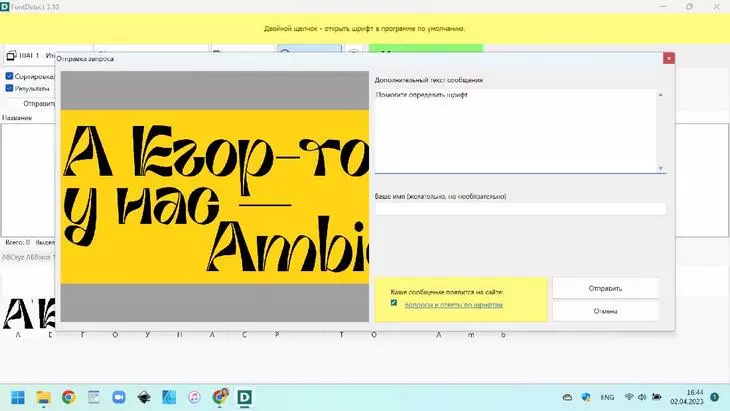
Там даже есть какая-то жизнь:
Предварительные выводы №3
С десктоп-приложениями дело обстоит, кажется, совсем неважно, и особенно сильно огорчил Adobe Photoshop — если бы такой мастеровитый продукт еще и шрифты умел искать, то, наверное, это было даже слишком хорошо (впрочем, ему и так цены нет).
Искать шрифты на своем же компьютере, навскидку, звучит какой-то глупостью (это как если бы мы собрались гуглить у себя на письменном столе вместо интернета), тем не менее, для больших локальных коллекций это вполне себе решение. Просто нам оно сейчас не подходит.
А вот обратиться за помощью к профессиональному сообществу — действительно ценный совет! Так что не поленитесь спросить про незнакомый шрифт у коллеги, друга-дизайнера, найдите профильную группу в телеграме, паблик в соцсетях — это и общение, и опыт, и кругозор. Лишним точно не будет!
Ищем шрифт с веб-сервисами
WhatFontIs
WhatFontIs обещает найти нам ответ среди более чем 840 000 шрифтов — ого!
Алгоритм работы стандартный, но, по крайней мере, интерфейс выглядит свежо (относительно того, что мы видели ранее):
Есть возможность оптимизировать изображение для более комфортного поиска:
И назначить отдельным символам конкретные значения:
Результат, впрочем, такой же, как мы видели уже не раз — шрифт не найден…
Но не будем опускать руки!
Font Matcherator
Font Matcherator — еще один веб-сервис для поиска шрифта по картинке с функционалом, который мало чем отличается от выше названных. И процесс, и результат действительно похожи (для разнообразия поищем Supreme, чтобы от Егоров не рябило уже в глазах): загрузили…
…назначили буквы:
…и сюрприз — не нашли даже Футуру.
Ну, что ж, по крайней мере, будем знать, как называются похожие него шрифты.
Font Identifier
Но не будем унывать, у нас есть еще еще инструменты: Font Identifier мало чем отличается…
от собратьев…
…по несчастью…
Шрифт Егора хорошо путает следы — мы опять не смогли его найти!
Ищем шрифт с нейросетями
Рано или поздно слово «нейросети» должно было прозвучать в нашем расследовании, но, откровенно говоря, я боялся, что тогда и разговор был бы коротким, мы не познакомились бы ни с одним из приложений, не провели бы следственный эксперимент, не заучили бы мантру «загрузить картинку» и не узнали бы боль поражений, которая сделала нас сильнее.
В общем, Bing, в который так глубоко интегрирована нейросеть, я устал от картинки, просто найди мне шрифт по описанию!
Обычно ответ нейросети – это что-то особенное: приятно осознавать, что ты уже живешь в будущем! Но в этот раз что-то пошло не так…
Переспрошу на всякий случай:
Ну же?
Может, проще один раз увидеть?
Очевидно, мы имеем дело с чем-то очень серьезным. Я не припомню случая, чтобы даже нейросети-поисковику кто-то умудрился задурить голову: сначала явная ошибка, потом тот же PT Serif нейросеть предлагает еще раз, потому, дескать, что он красивый и универсальный. Но это не то, о чем мы спрашиваем!
Переведем дух, заглянем в ChatGPT:
Разговор короткий, чат сказал как отрезал. Но тут все честно: ChatGPT — не поисковик, так что он буквально не может ничего найти. Что ж, перекур окончен.
LikeFont
Честно говоря, я не очень хотел обращаться за помощью к LikeFont: я не то чтобы противник чего-то китайского, но с такого сайта сразу хочется убежать:
Судя по описанию (а также оформлению и баннерам), специализация поисковика — азиатские штифты. Но мало ли, чем черт не шутит, мы исчерпали и весь набор инструментов, и запас терпения, и, кажется, надежду… Пробуем:
У сайта есть английская версия, так что понятно, что нужно делать, к тому же, алгоритм нам знаком: загрузили файл и указываем, какие на нем изображены символы
Но что это — чудо?
Это не 92,9% вероятности, шрифт Ambidexter Regular Егора Белозерова — это все 100!
Шрифт бесплатный, по ссылке с LikeFont на Paratype его можно даже скачать.
А Егор-то у нас — амби…
Выводы, окончательные (почти)
Задаче искать шрифты по картинке, по всей видимости, примерно столько же лет, сколько самой возможности штифт на картинку поместить. По крайней мере, так кажется, глядя на устаревшие интерфейсы и методы, которые используются в 2023 году. Никак не ожидаешь столкнуться с подходом, практически исключающим и глобальный поиск, и бескрайние мощности искусственного интеллекта. Тем не менее, факт остается фактом: перед нами набор не очень рабочих решений, а нейросети пока не у дел. Старейший из расследователей — WhatTheFont — борозды не испортил, но, как мы с сожалением увидели, и не вспахал глубоко. А победил довольно скромный на вид продукт, предназначенный искать везде и всюду, а не внутри себя.
Однако есть и хорошие новости. Гуглить — это, по-прежнему, результативно. Если нет задачи обнаружить буквально такой же шрифт, как на картинке, то красивое решение обязательно найдется. А классический шрифт, который вы как будто знаете, но просто забыли название, с большой вероятностью удастся определить одним из детективных способов, сервисов и приложений, которые тут прозвучали (пусть даже за какие-то из них было немного стыдно).
Общаться, спрашивать, искать шрифты самостоятельно, смотреть и расширять кругозор — возможно самый ценный вывод, который мы можем сделать.
Закажите у нас сайт под ключ — шрифты будут включены.
Ну и для тех, кто дочитал до конца, напомним анекдот, фрагмент которого у меня на мониторе:
— А ты слышал, что Егор-то у нас — амбидекстр!
— Кто?
— ЕГОР!
Читайте также:
Топ-19 актуальных в 2023 году шрифтов для сайта
Зачем вашей компании нужен свой шрифт – кейс инжинирингового центра
Все о типографике: откуда берутся шрифты и как их используют бренды
Екатерина Малахова, редактор-фрилансер, написала статью для блога Нетологии об инструментах для распознавания шрифтов.
Каждый дизайнер хоть раз сталкивался с необходимостью распознать незнакомый шрифт. Идеального способа для этого всё ещё не придумали, но кое-какие хитрости есть. Рассмотрим пять инструментов, которые могут помочь ?
Самый известный способ определить шрифт с фотографии или скриншота — приложение WhatTheFont. Для распознавания нужно загрузить картинку или указать её адрес, программа выдаст наиболее похожие варианты из тех, которые можно купить на MyFonts. Создатели WhatTheFont пишут, что подходящее изображение выглядит так:
- текст расположен чётко горизонтально;
- высота букв не меньше 100 пикселей;
- буквы не касаются друг друга;
- общее количество символов — не больше 50.
Больше советов по подбору картинки можно прочитать в соответствующем разделе на сайте.
Попробуем найти шрифт Circe с этого снимка:
Как и другие онлайн-инструменты, WhatTheFont не распознает кириллицу. Поэтому выберем те буквы, которые в латинице и кириллице выглядят одинаково — в нашем случае это «М», «а», «р» и «е». Если приложение распознало букву неправильно, исправляем её в поле снизу.
В итоге программа сразу определила шрифт правильно. Если результаты далеки от нужного, стоит обратить внимание на теги справа — они помогут найти похожий вариант.
Приложение What Font is использует тот же принцип, что и WhatTheFont. Загружаем картинку или адрес, отмечаем нужные буквы, и близкий вариант найден, хотя и не сразу:
При загрузке есть возможность уточнить, темнее ли фон изображения, чем сами буквы. Ещё можно задать фильтры для поиска: например, искать похожие варианты только среди бесплатных шрифтов.
Требования к картинке во многом совпадают с WhatTheFont, главное различие в максимальном количестве букв на картинке — здесь их может быть не больше 10. Если изображение не подходит, сайт предлагает отредактировать его онлайн.
Программа для Windows, которая ищет подходящие варианты среди имеющихся на компьютере шрифтов, из-за этого выбор может быть сильно ограничен. Умеет распознавать кириллицу. Чтобы начать поиск, загружаем картинку, выделяем область для распознавания и делаем ее более контрастной.
Задаём буквы для каждого распознанного символа.
Если нужно, добавляем папки для поиска.
И получаем список шрифтов.
- Научитесь создавать тексты для интерфейса — с заботой о пользователе и выгодой для бизнеса
- После обучения у вас в портфолио будет проект, проверенный практикующими UX-писателями
Для поиска шрифта на Identifont загружать картинку не понадобится: сайт предлагает найти подходящие варианты с помощью перебора их характерных признаков. Чтобы получить результат, нужно ответить на ряд вопросов.
Подобным образом работает поиск на Linotype, Bowfin Printworks, Fonts.com и Rentafont.
Ещё Identifont предлагает искать по названию шрифта (например, если известна его часть) или компании-издателя, фамилии дизайнера или по наличию каких-либо особых символов. Также можно ввести название уже известного шрифта и подобрать похожие на него варианты.
Если ни один из предложенных вариантов не помог распознать шрифт, всегда можно спросить совета у других дизайнеров. Для этого пригодятся форумы и сообщества, посвященные типографике:
- Type&Typography на Фейсбуке;
- форум MyFonts;
- TypeID на Flickr;
- Typophile.
Какой бы способ вы ни выбрали, важнее всего по возможности позаботиться о качестве картинки для распознавания. Размер и разрешение должны быть достаточными, чтобы можно было различить характерные особенности шрифта. Стоит дополнительно свериться с требованиями к изображению и отредактировать его, если нужно.
Мнение автора и редакции может не совпадать. Хотите написать колонку для Нетологии? Читайте наши условия публикации. Чтобы быть в курсе всех новостей и читать новые статьи, присоединяйтесь к Телеграм-каналу Нетологии.